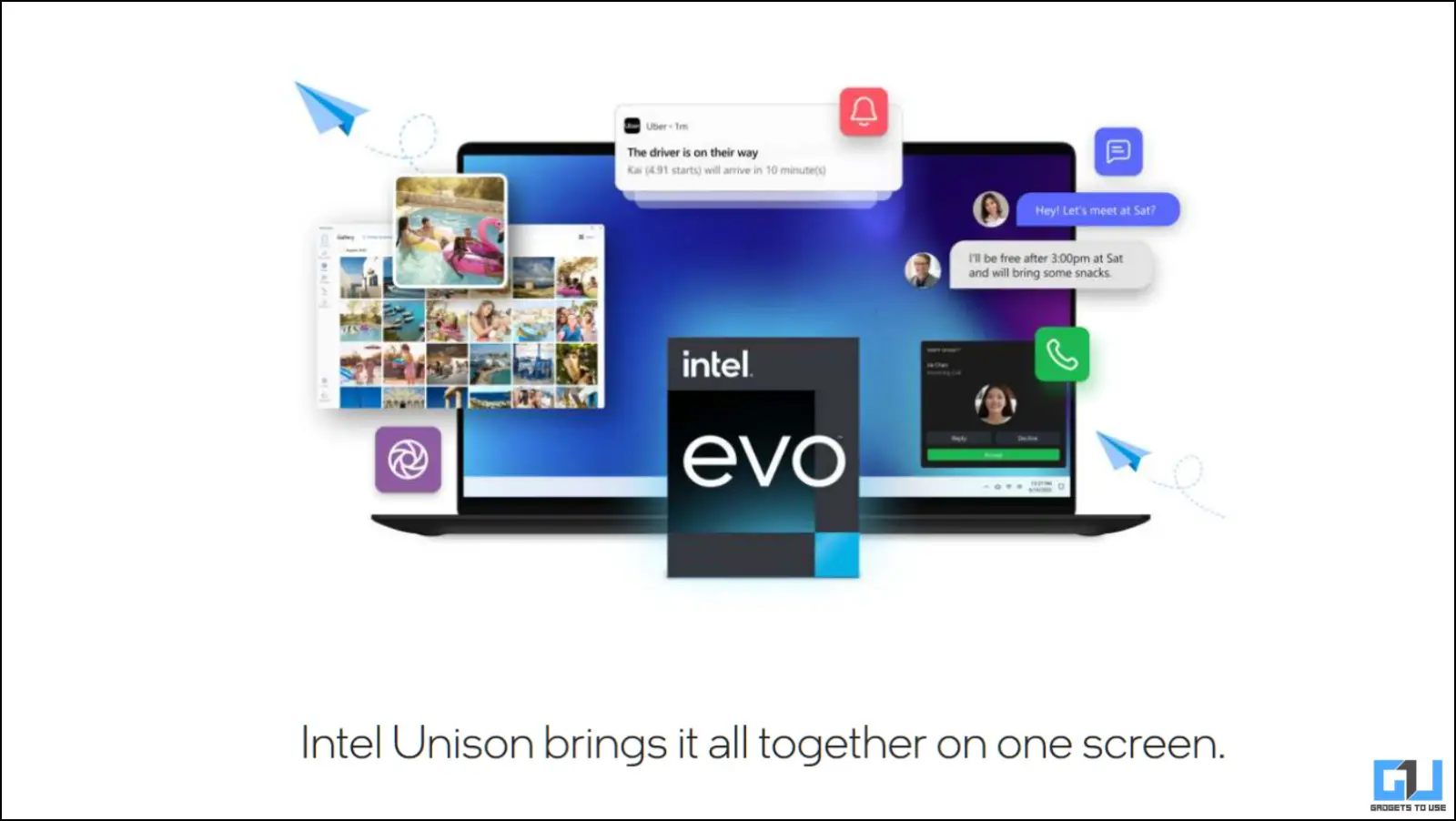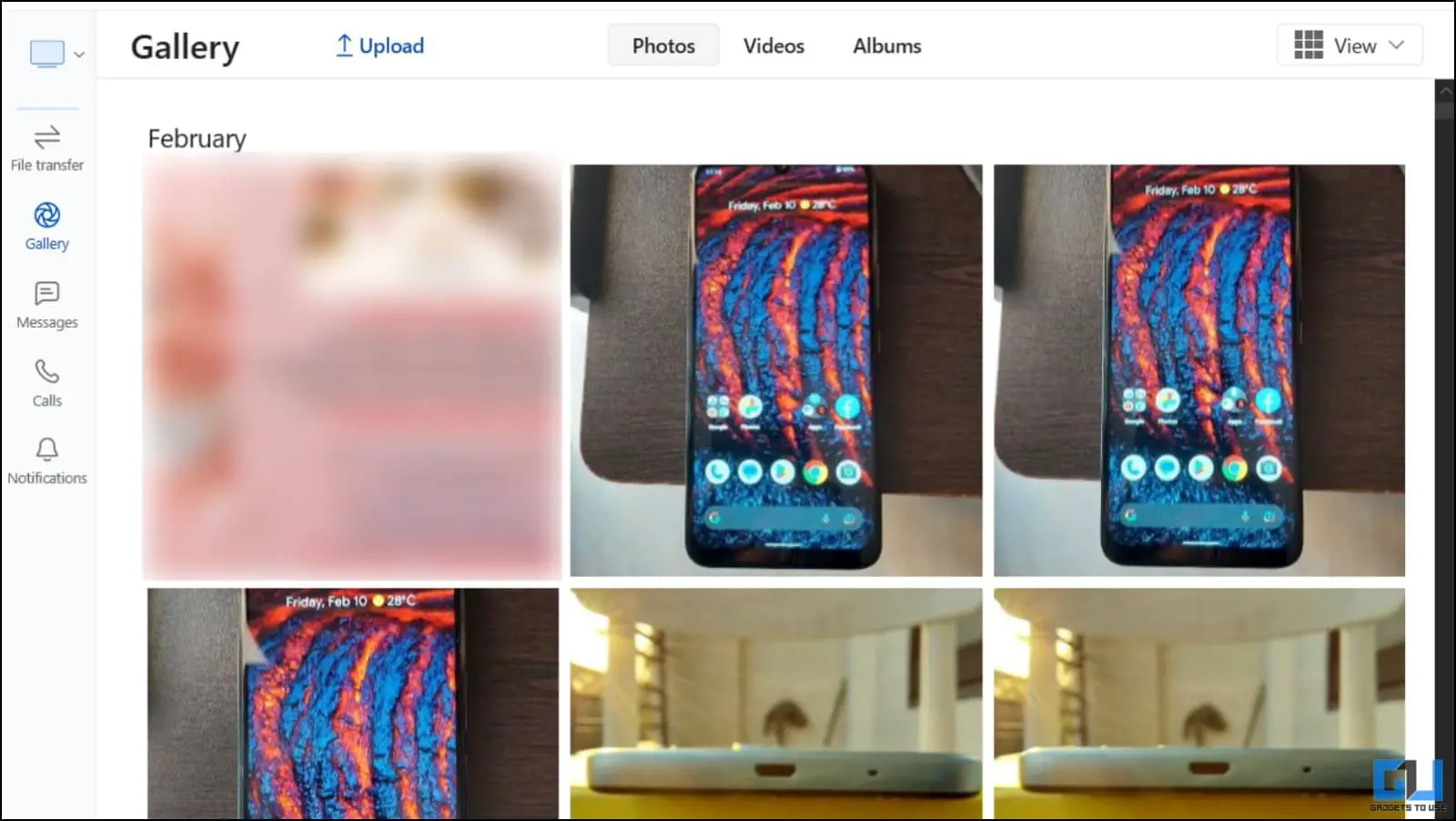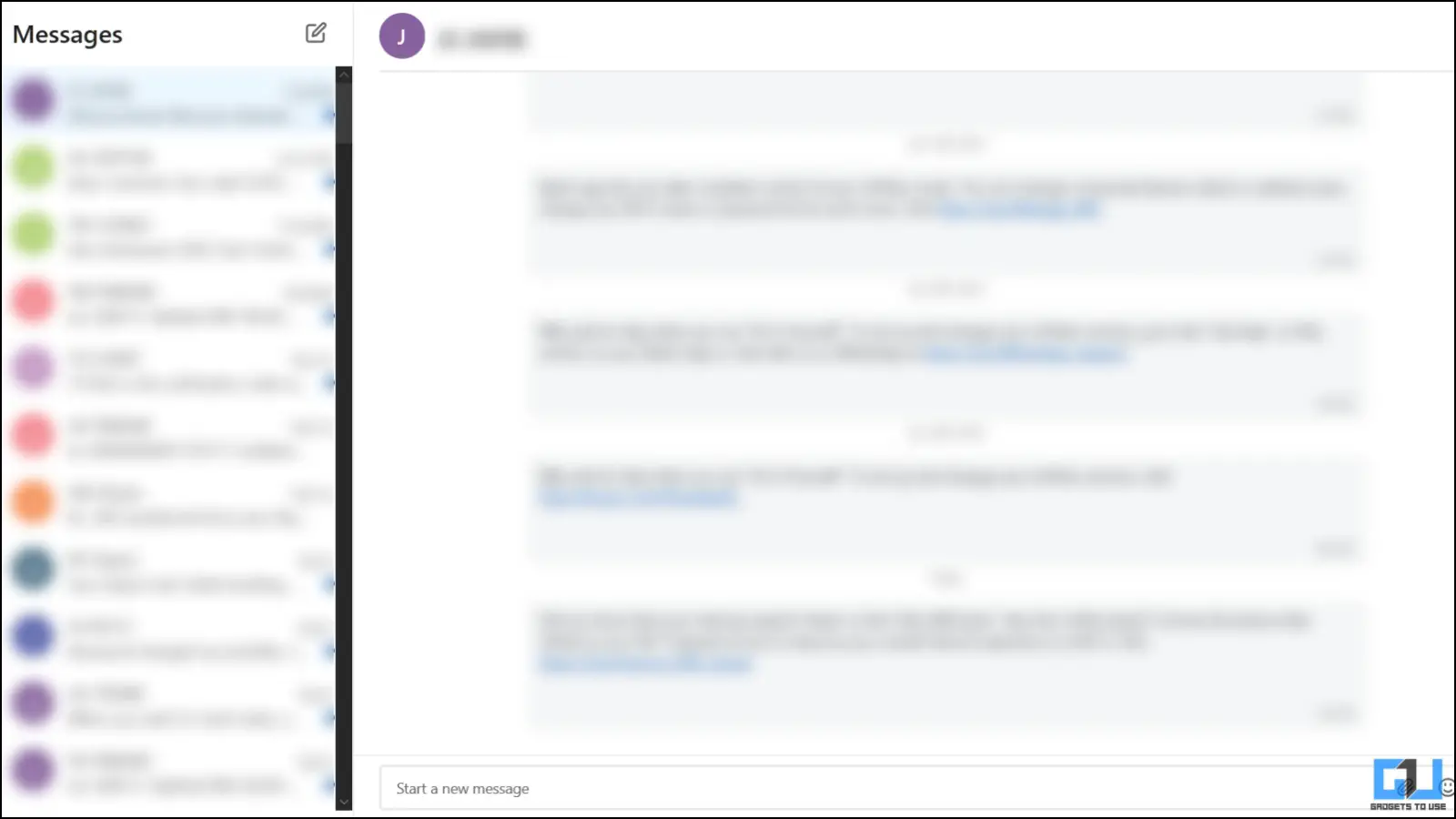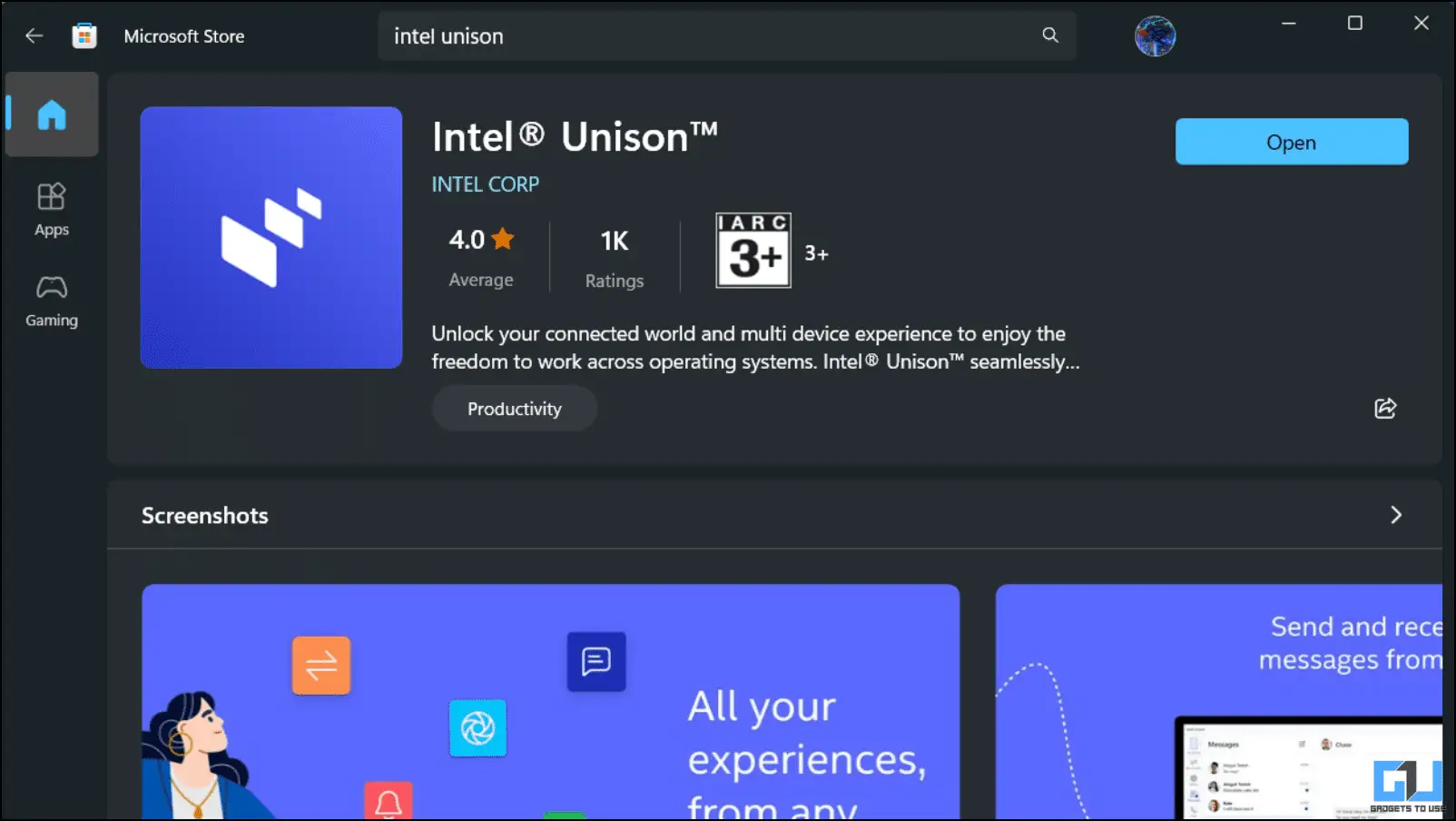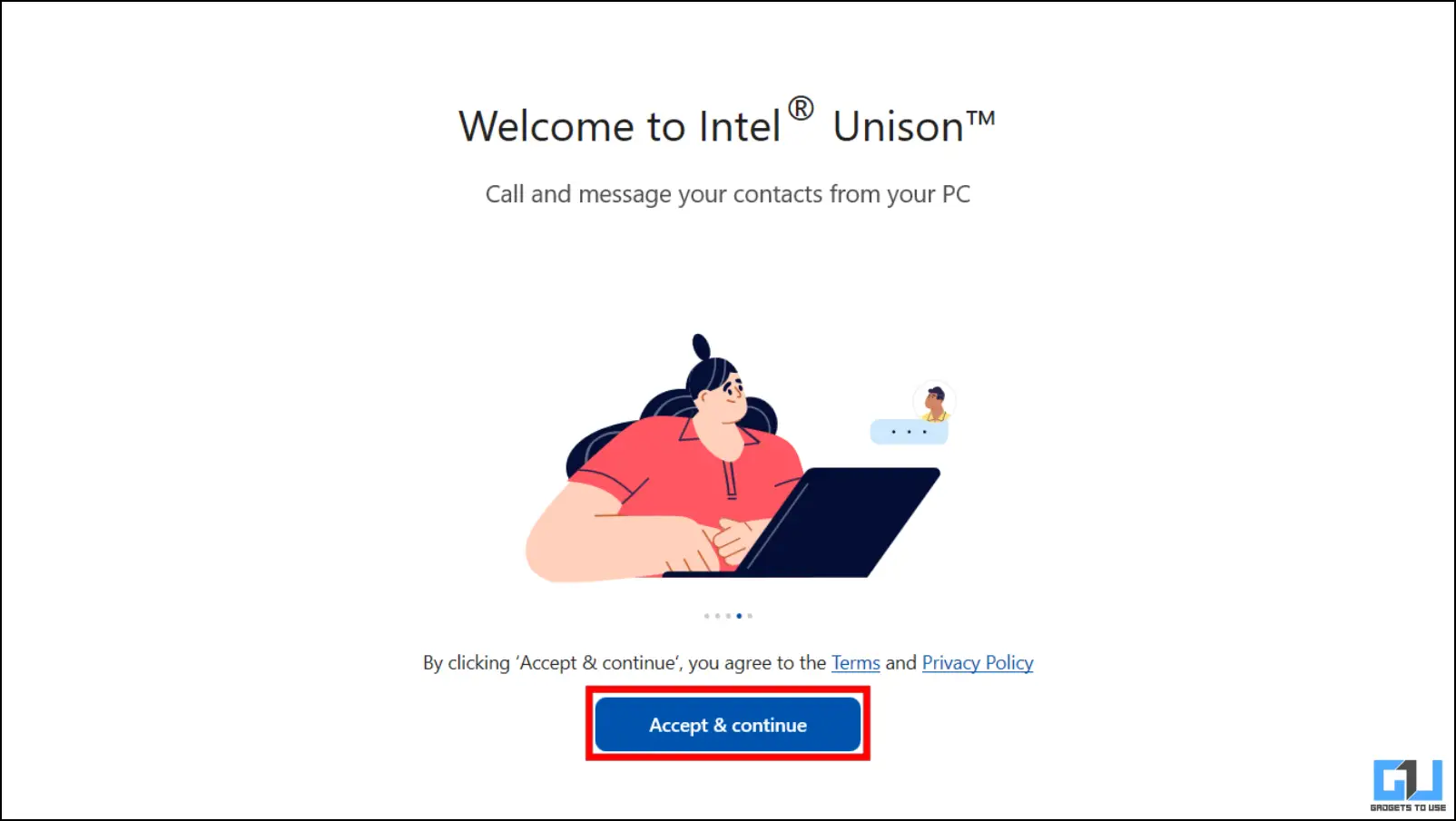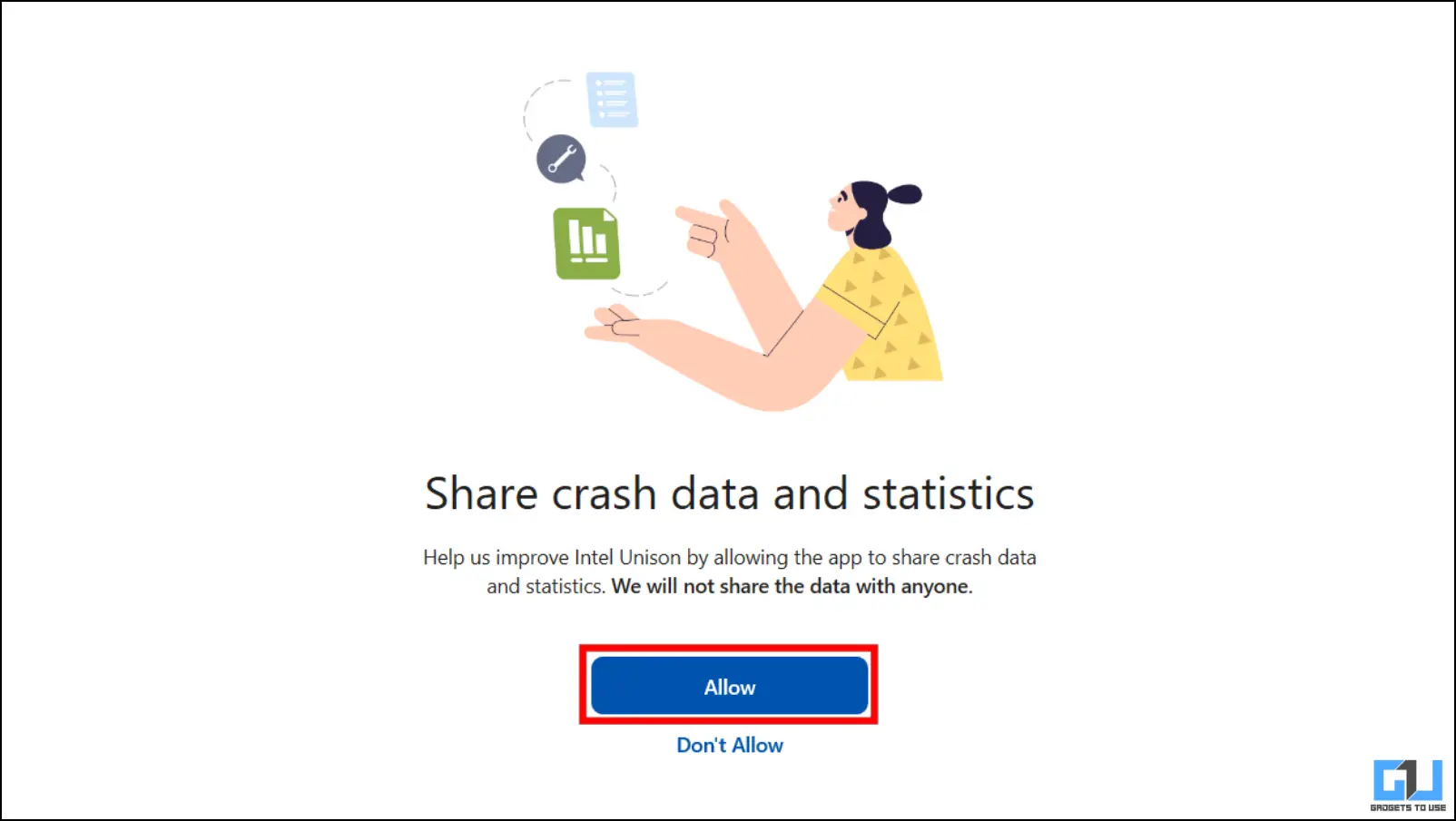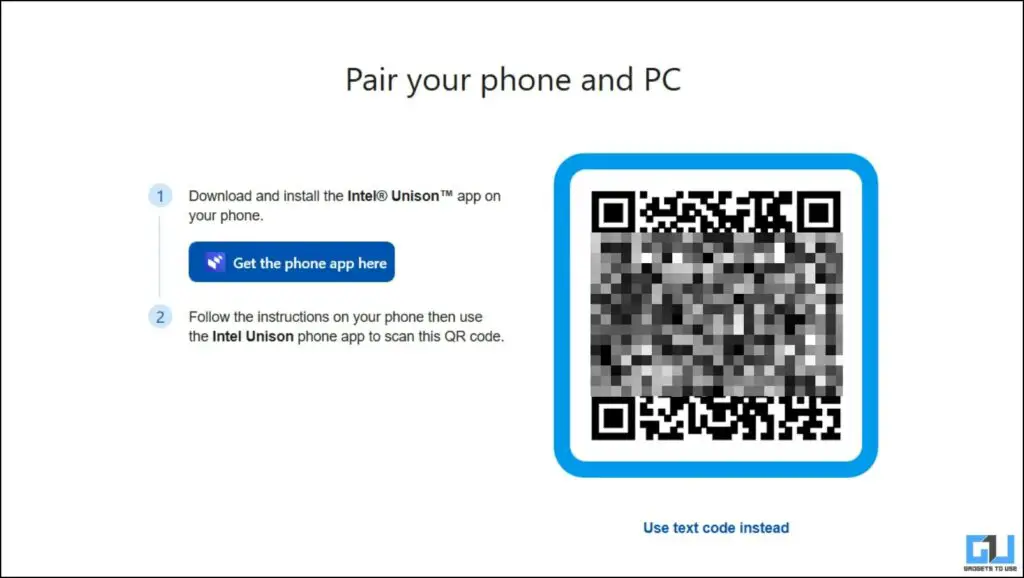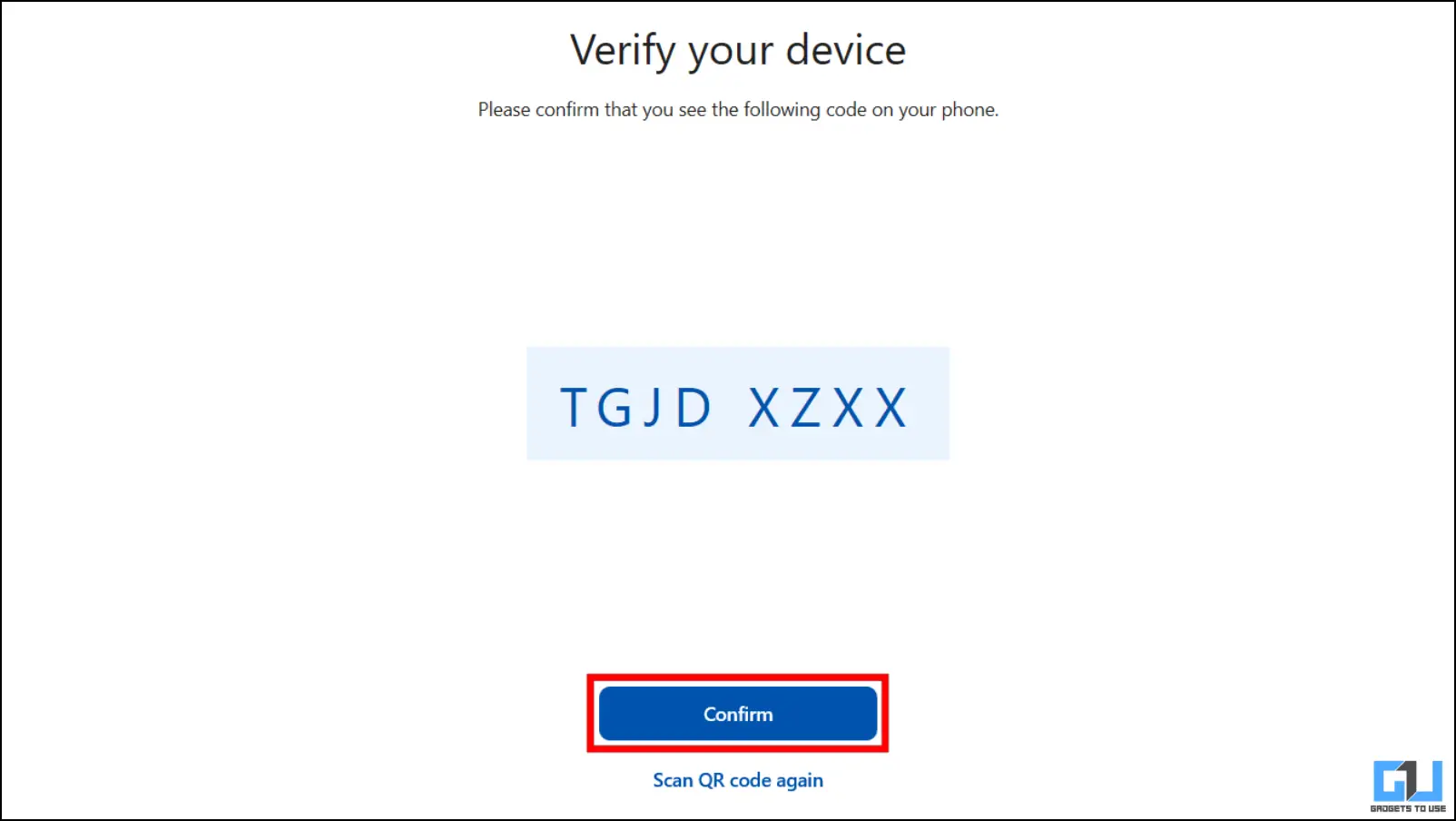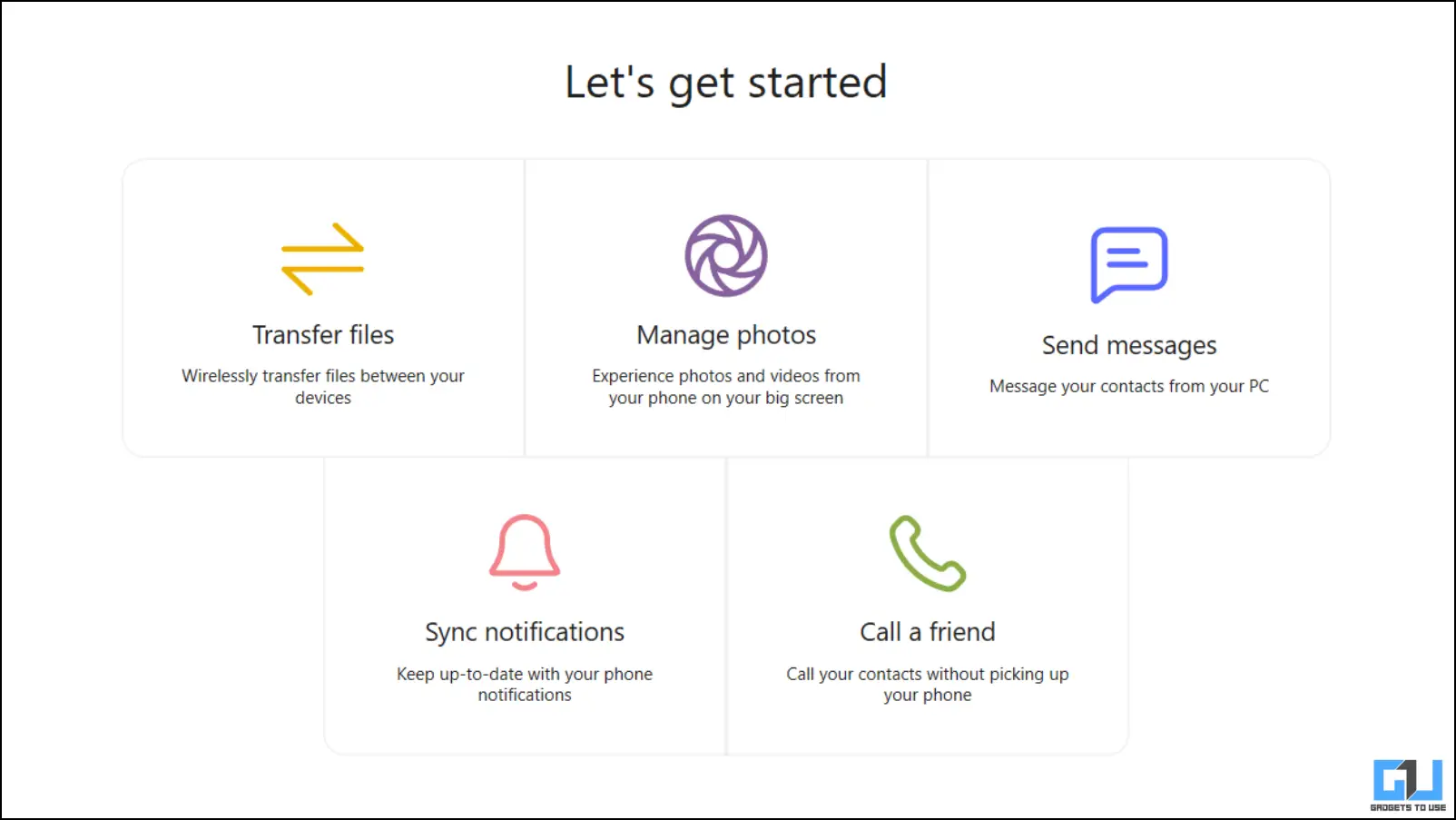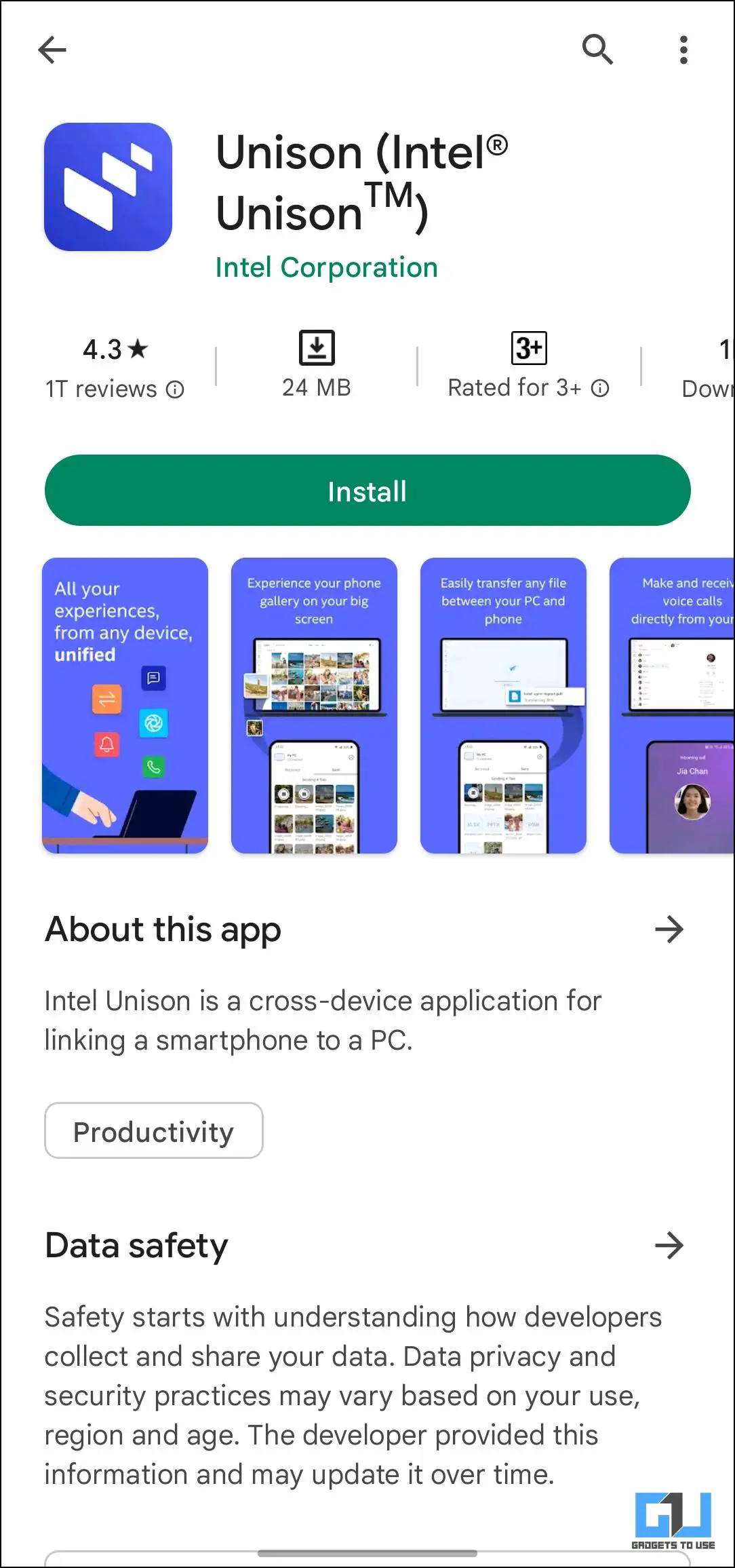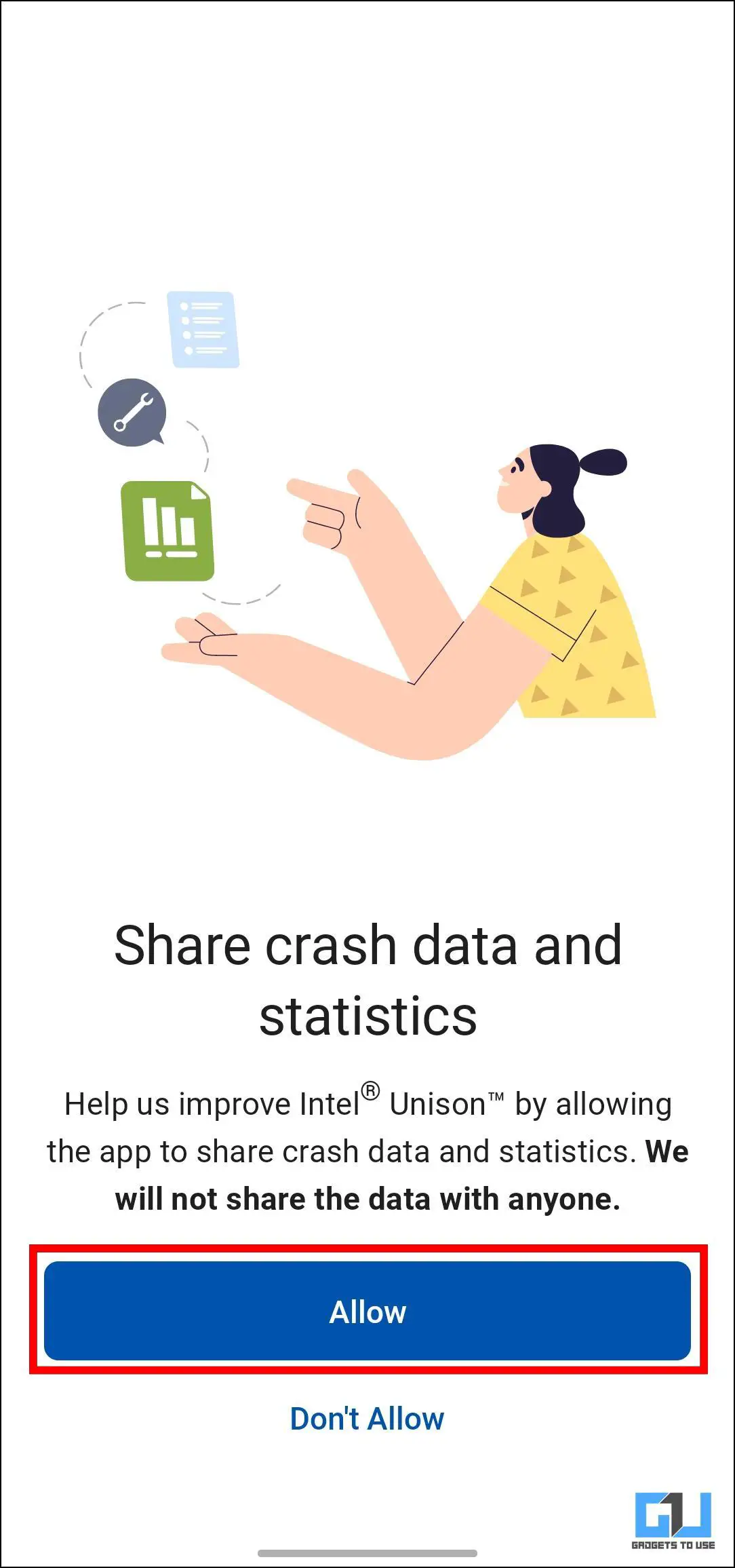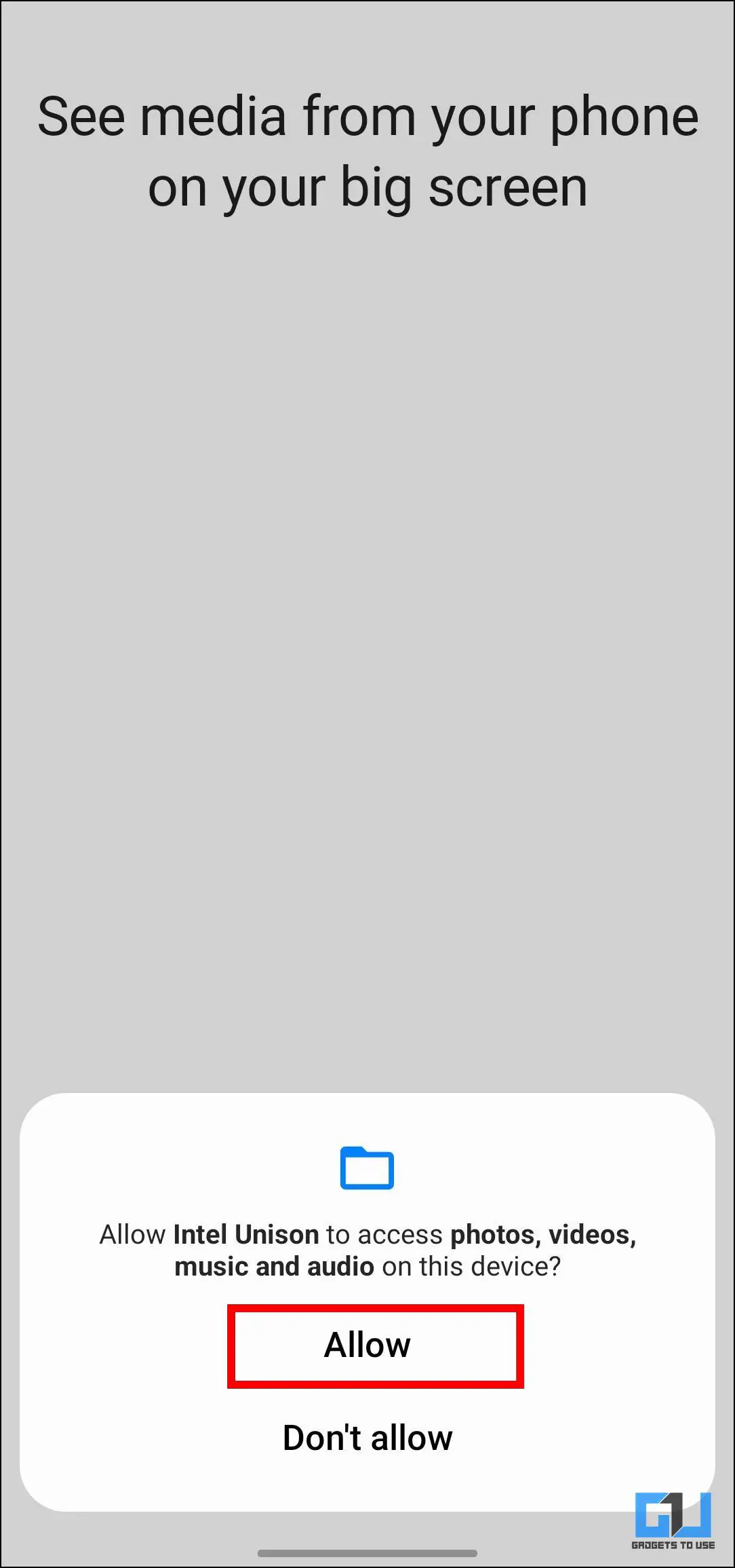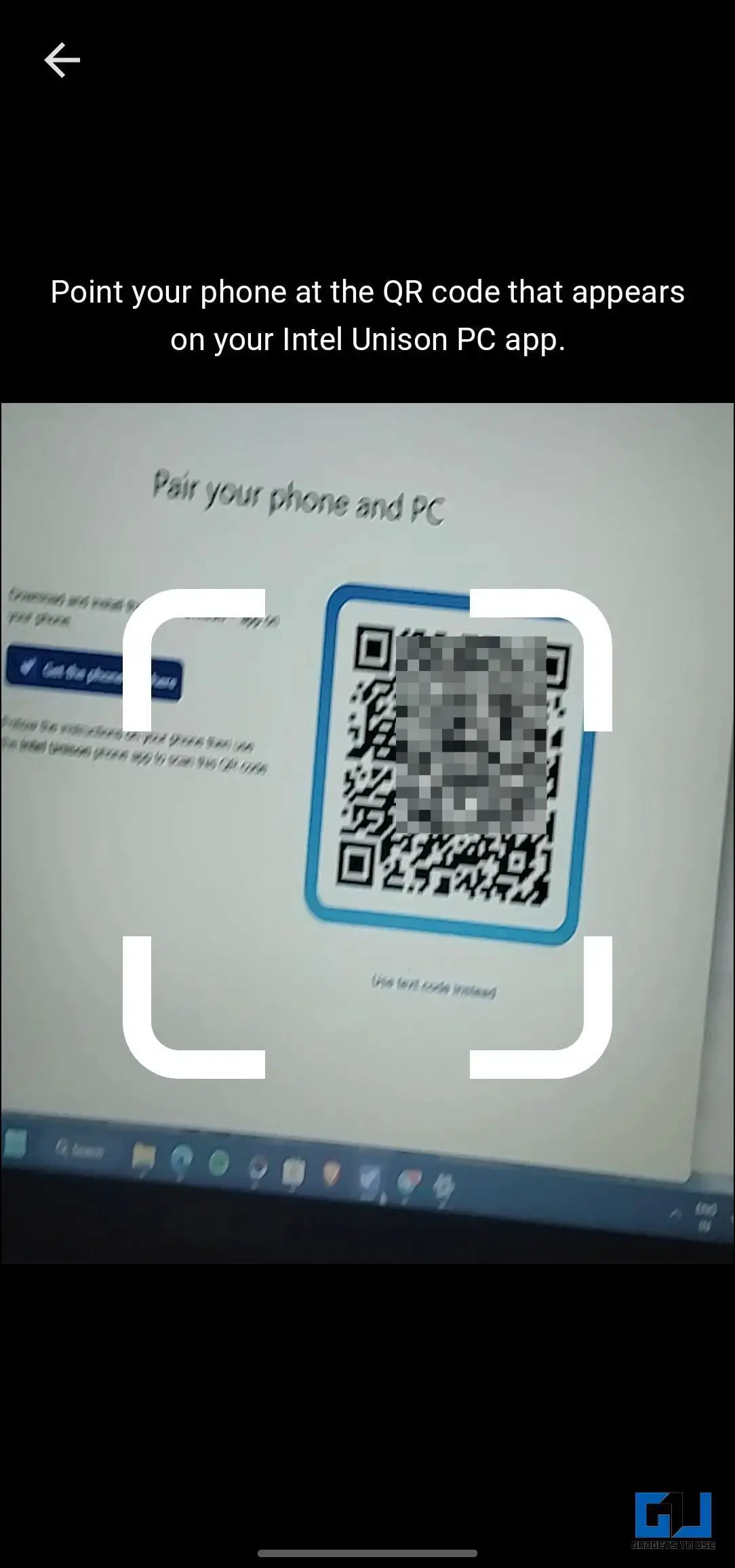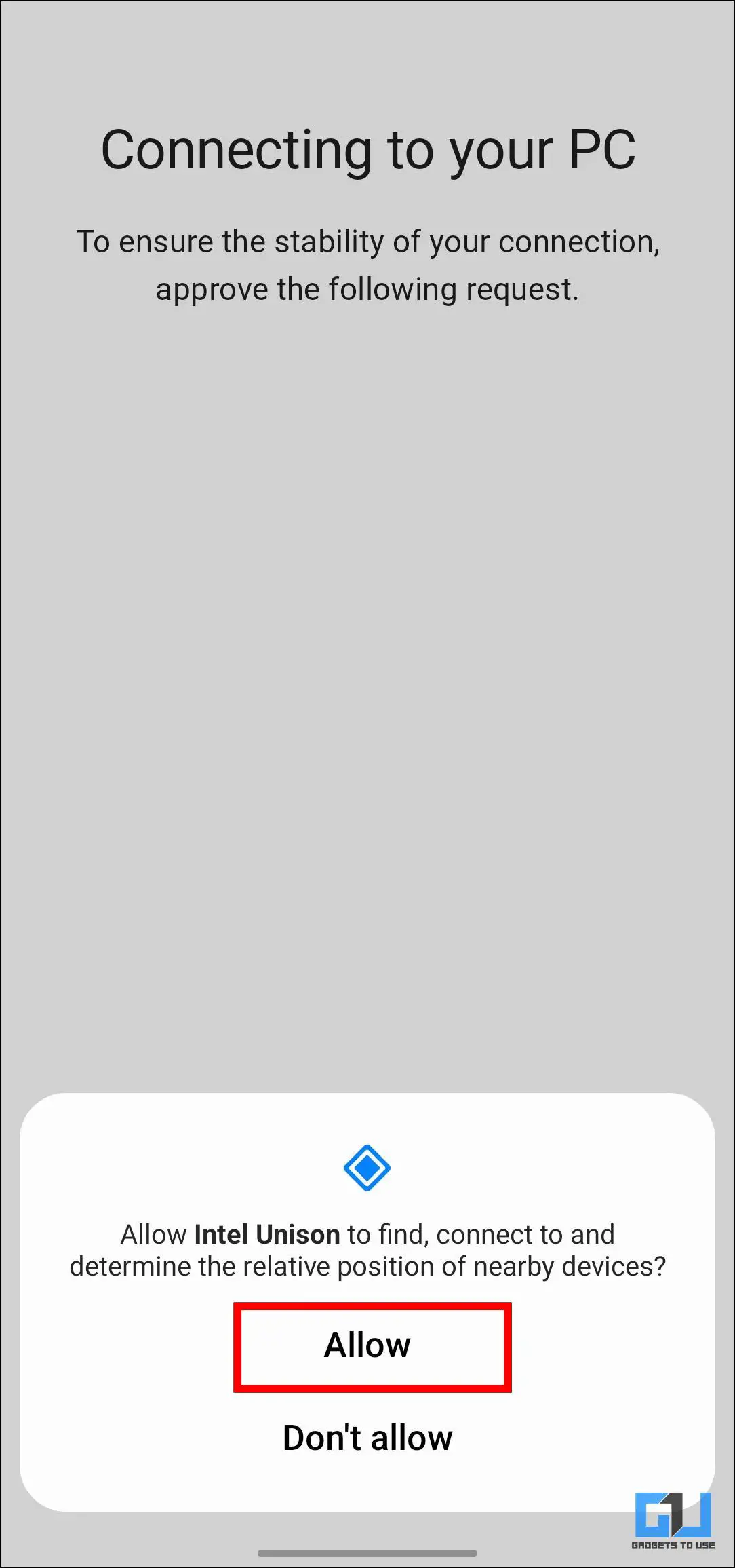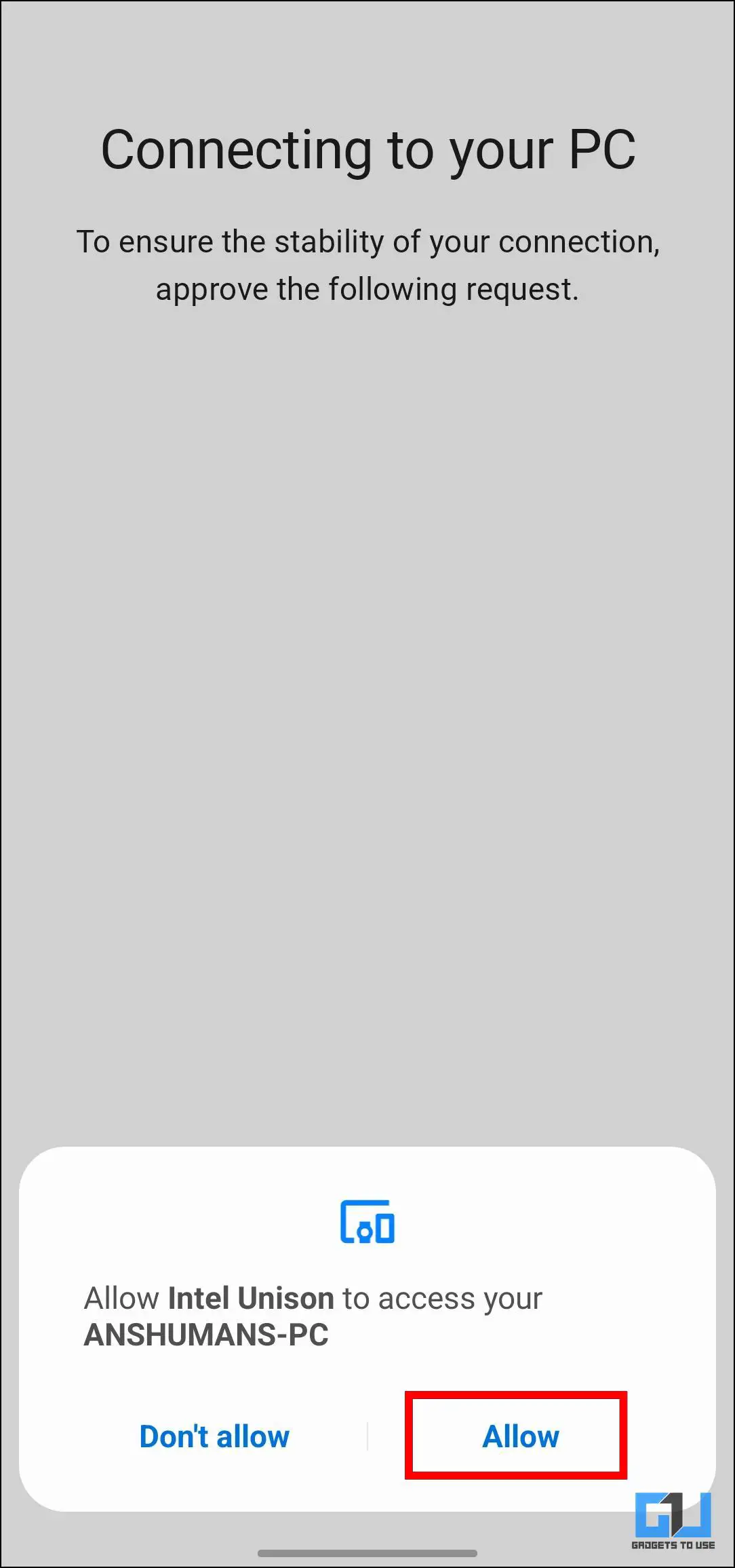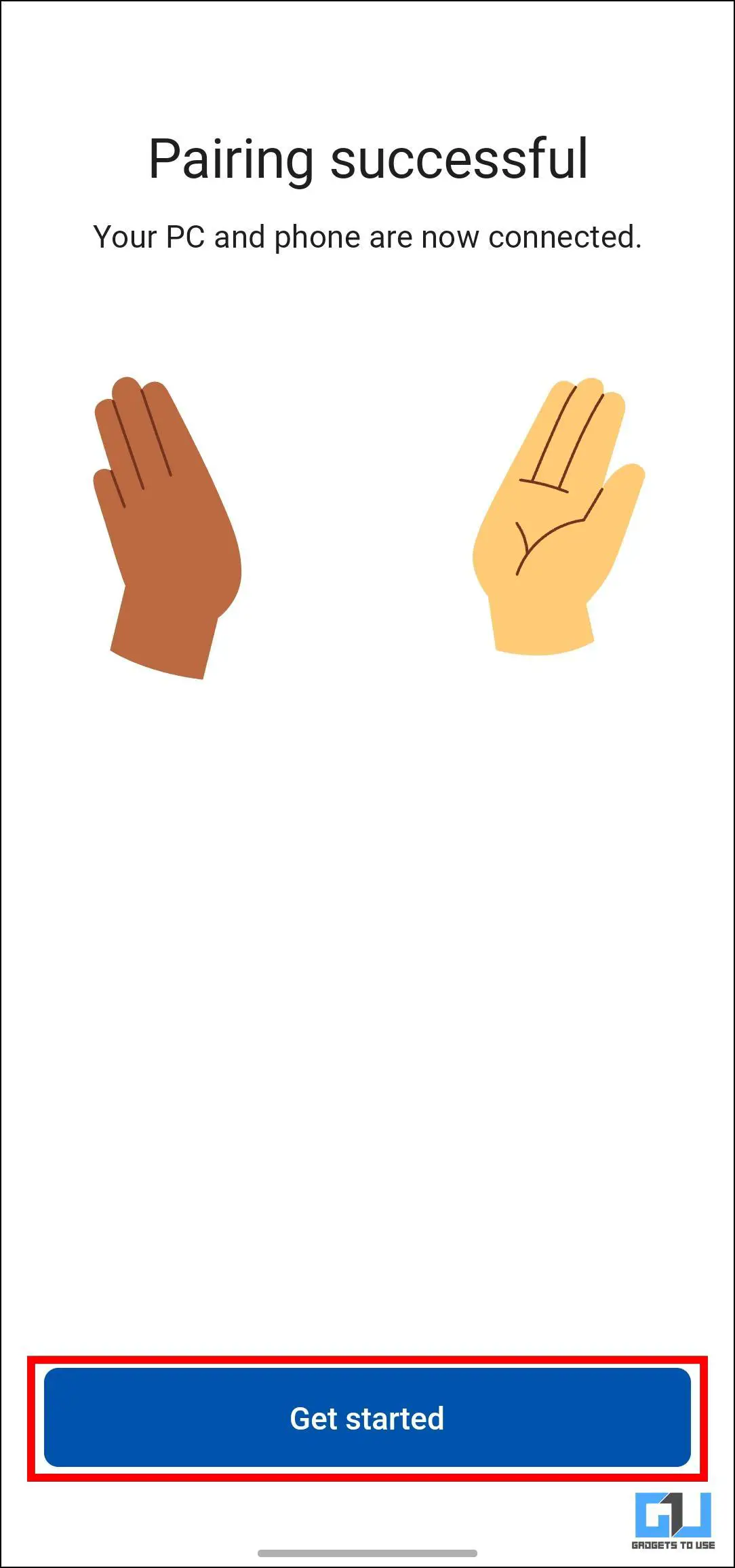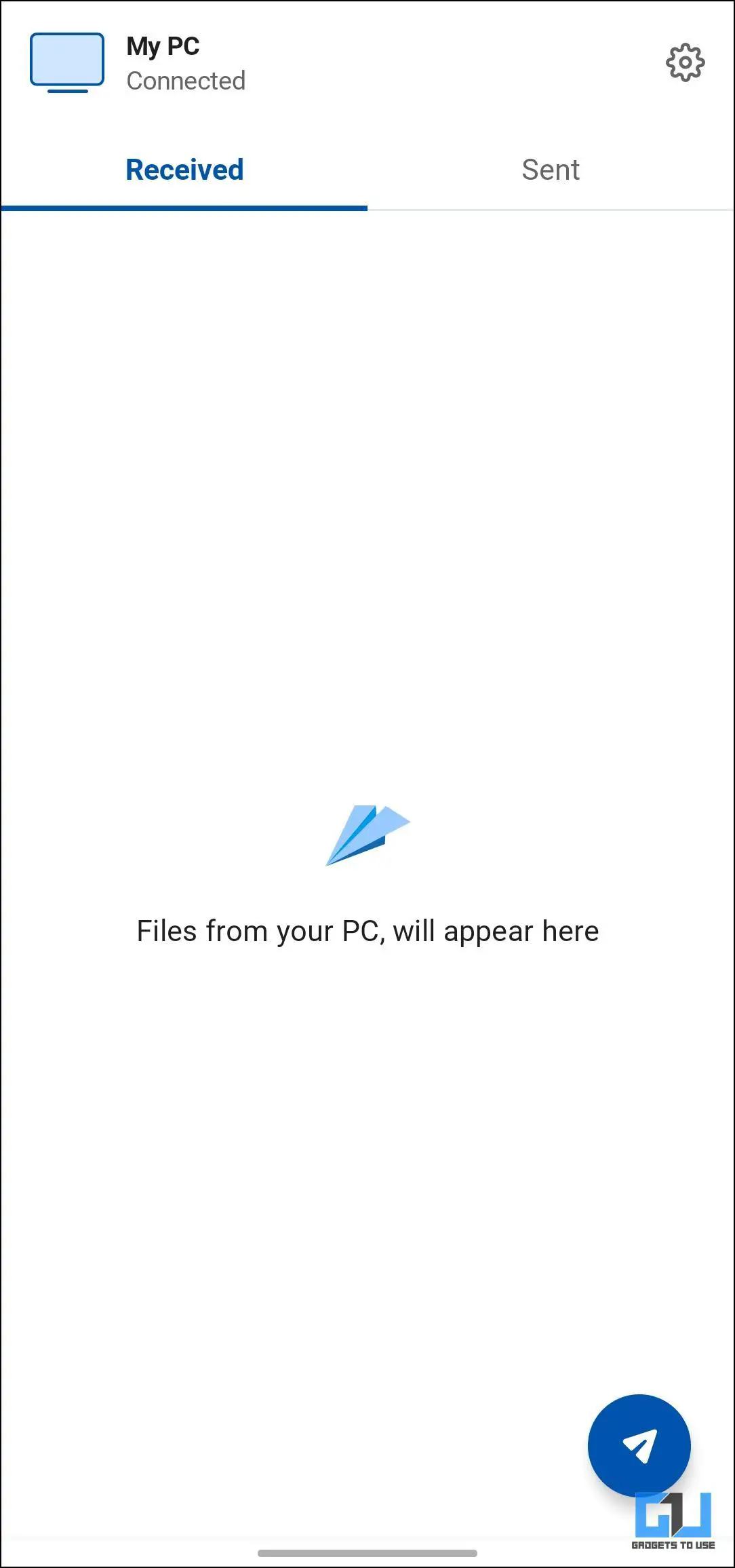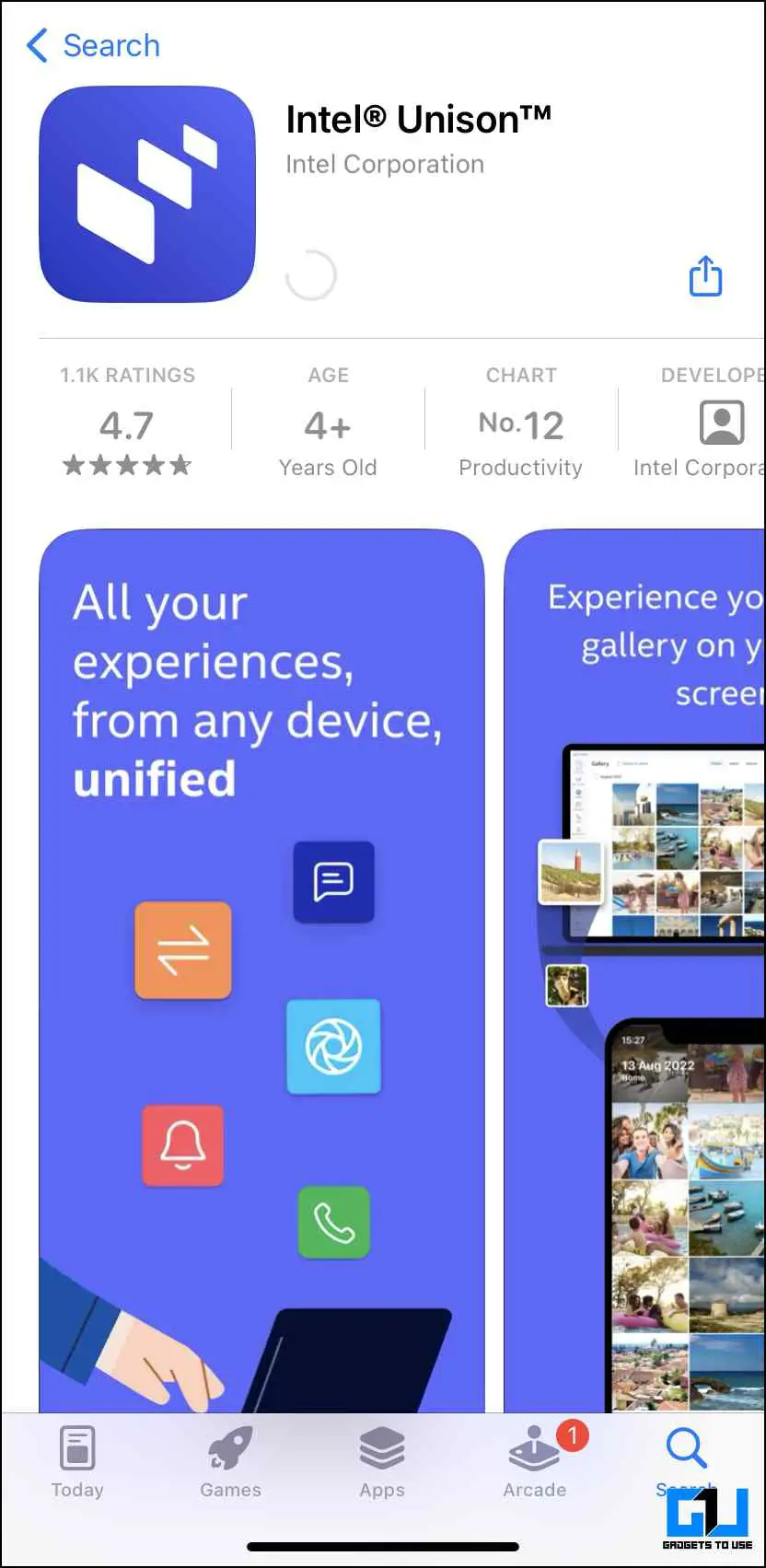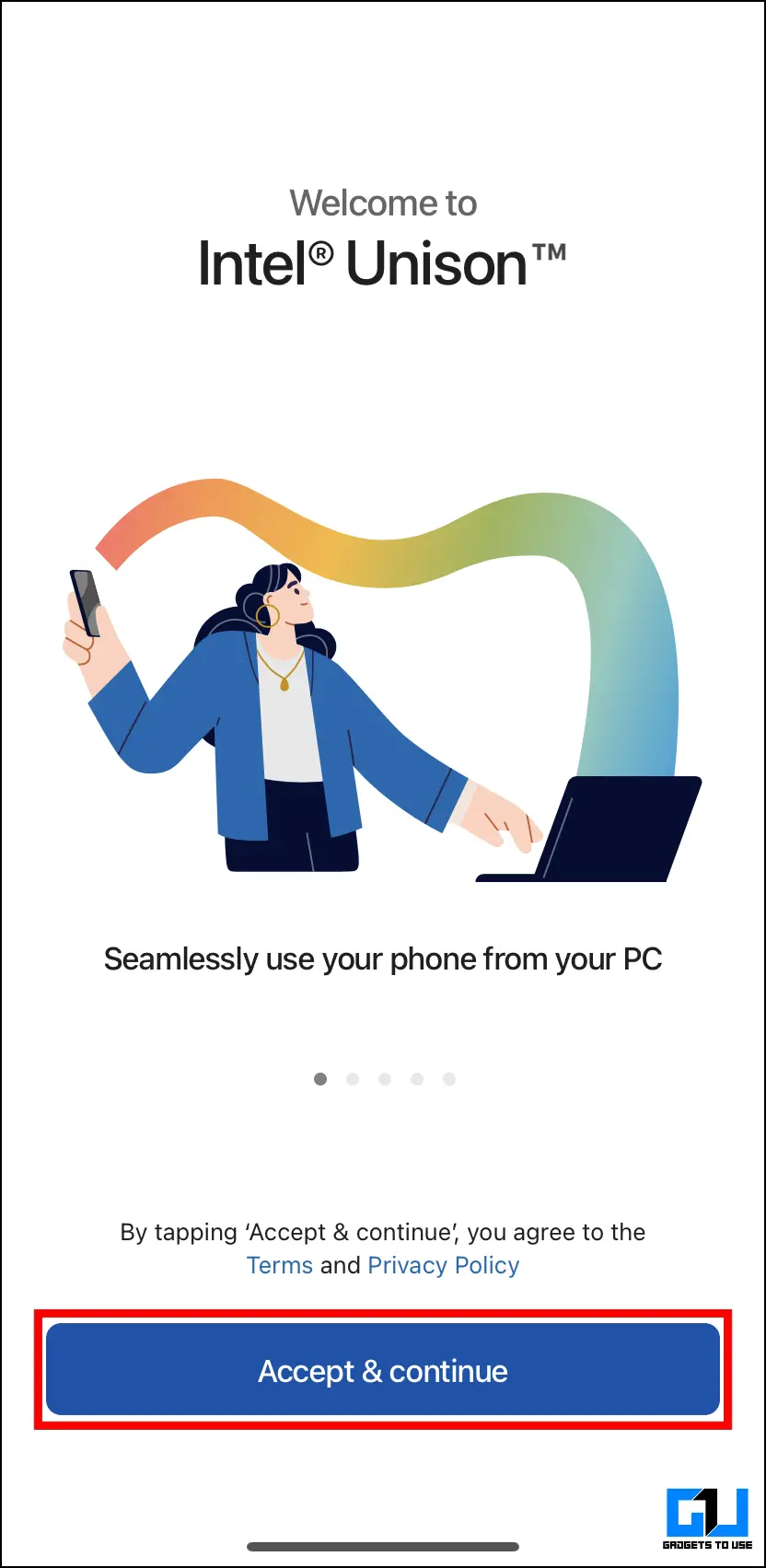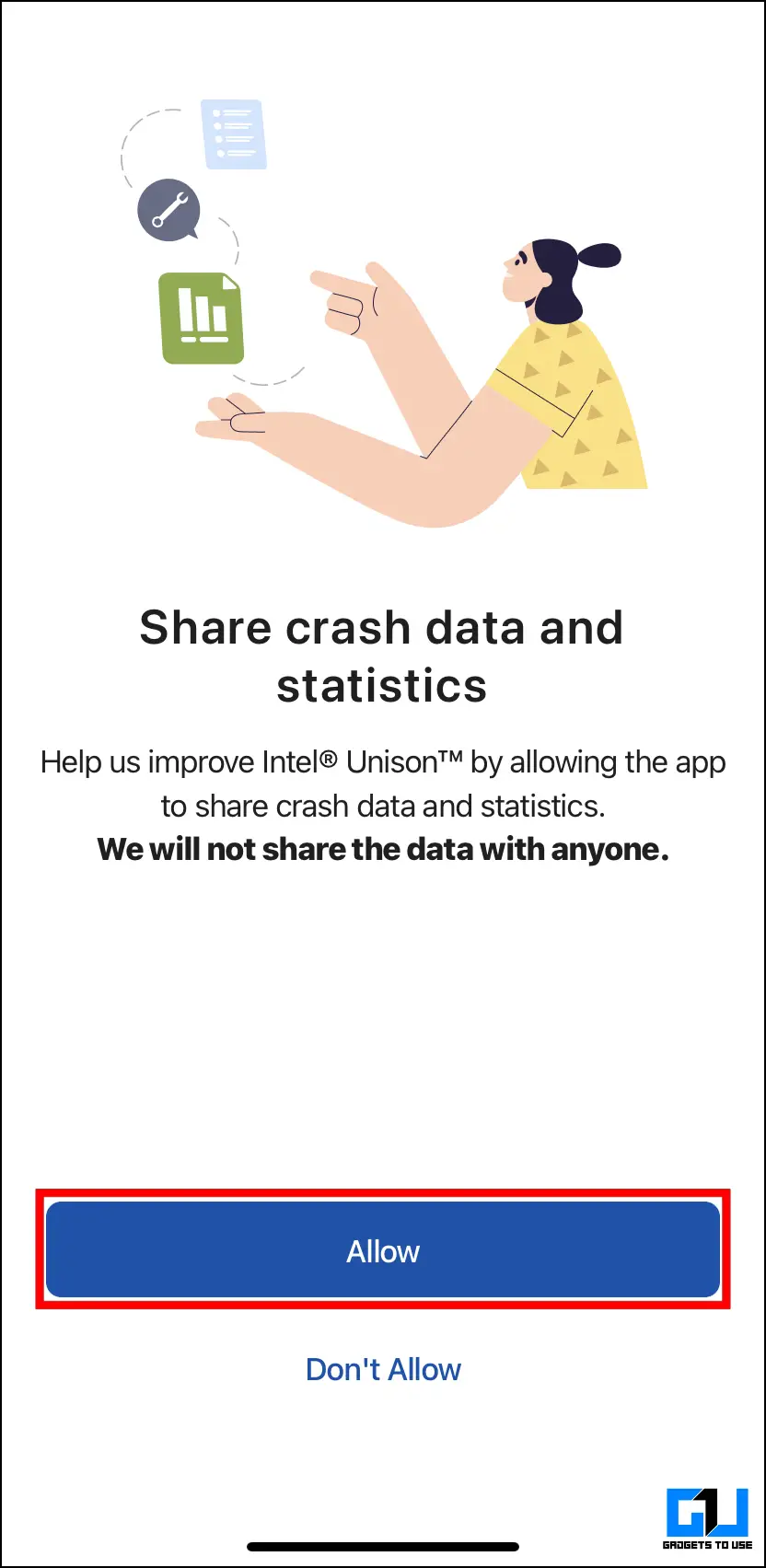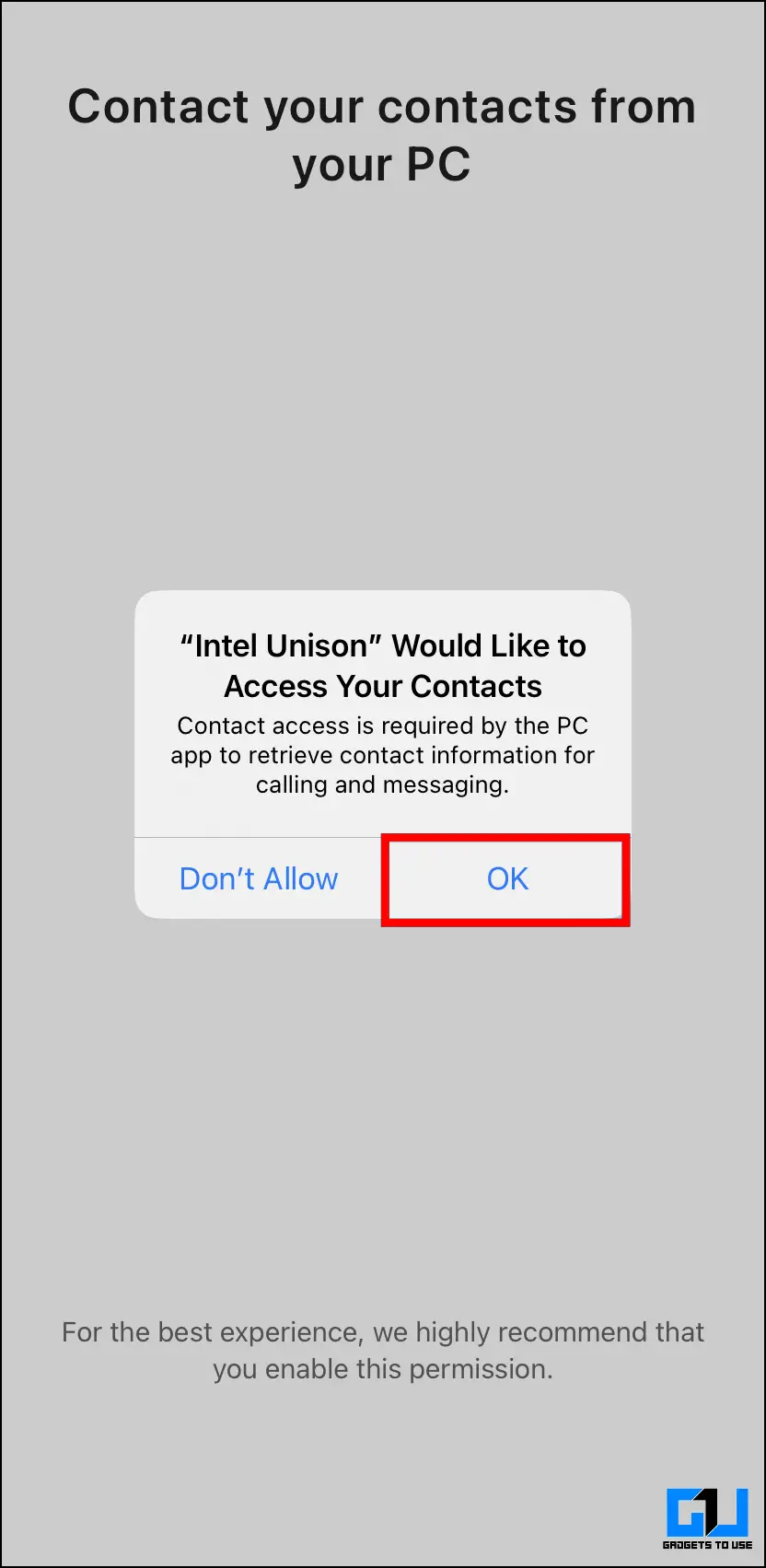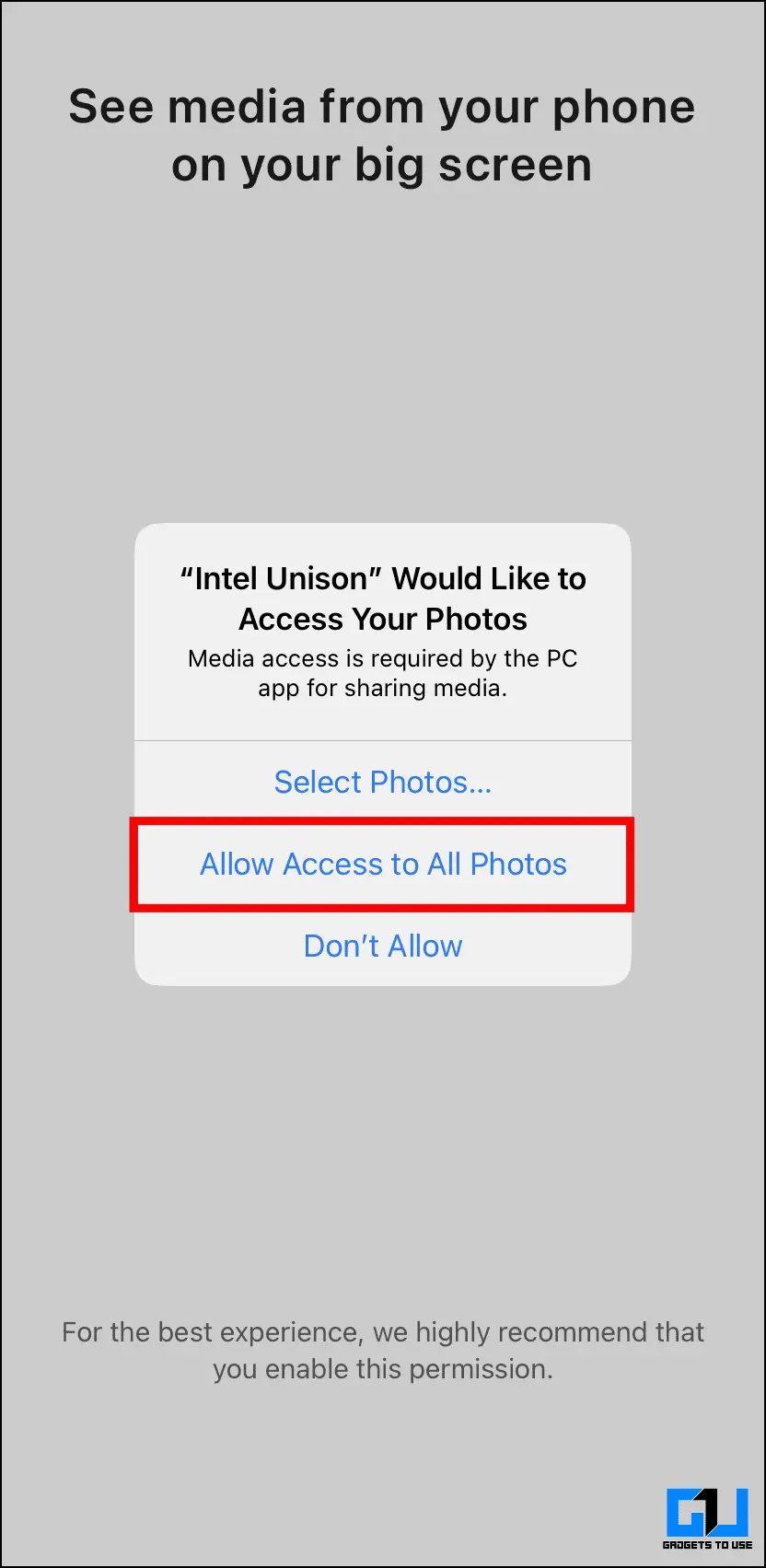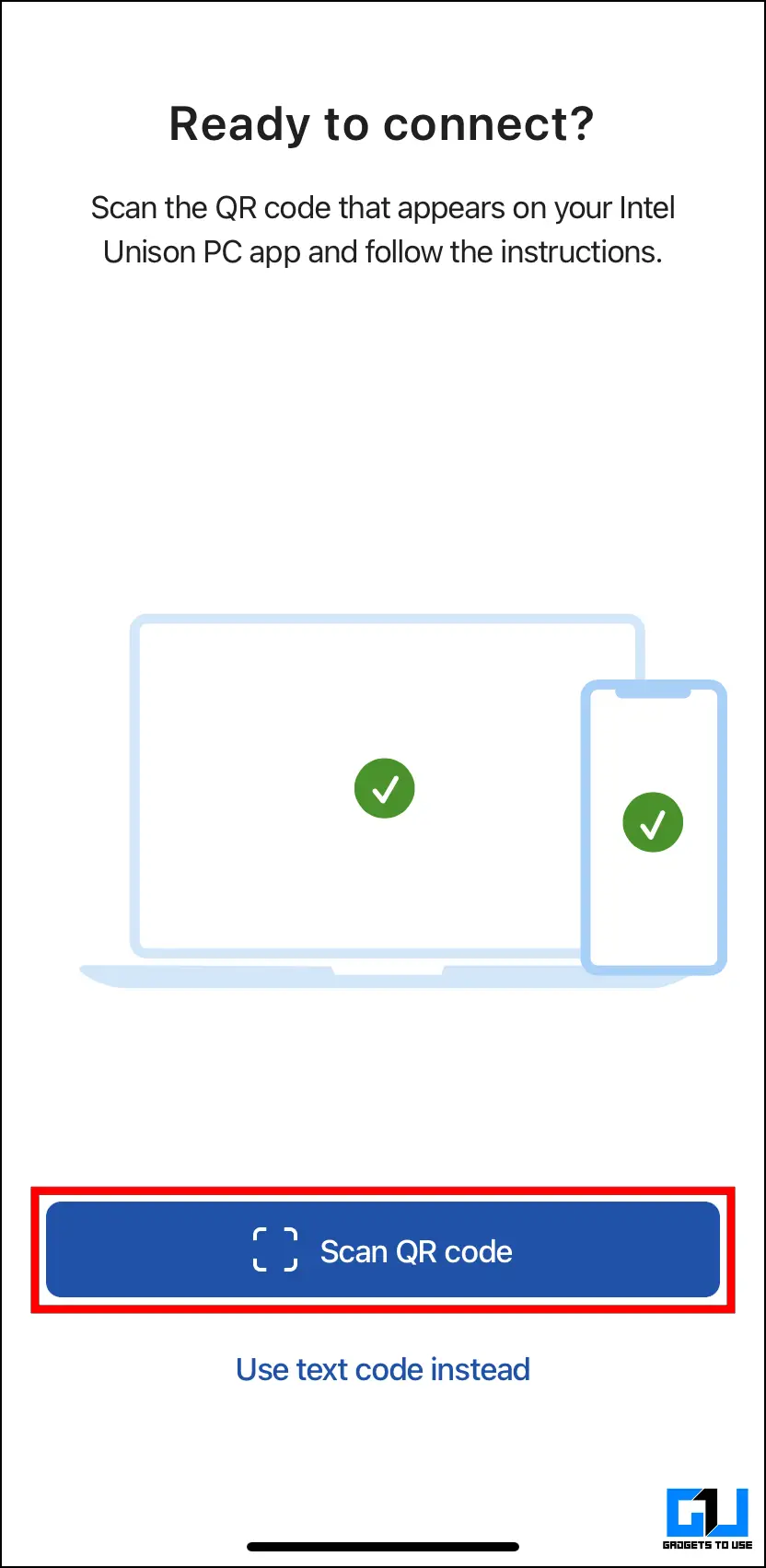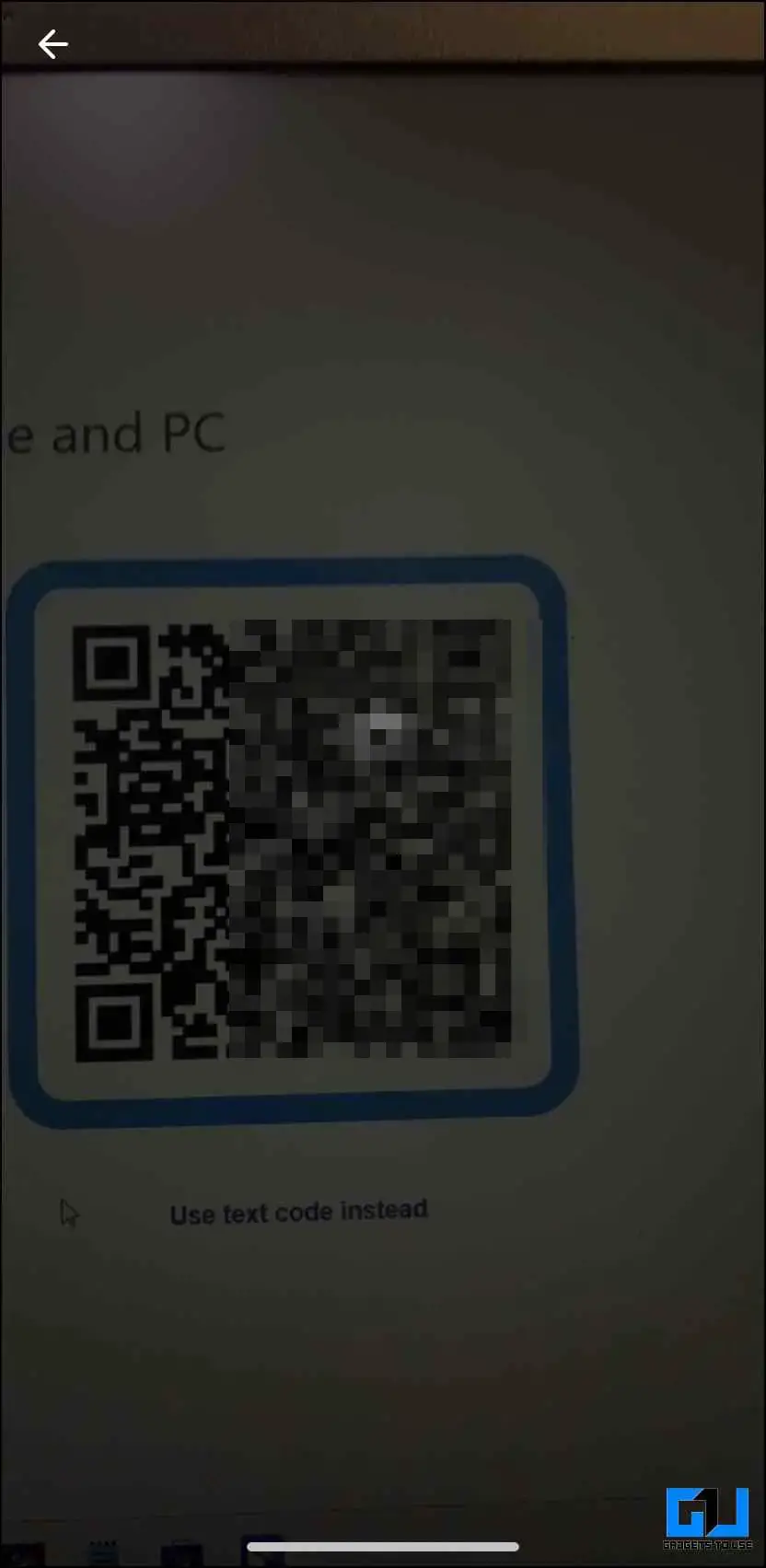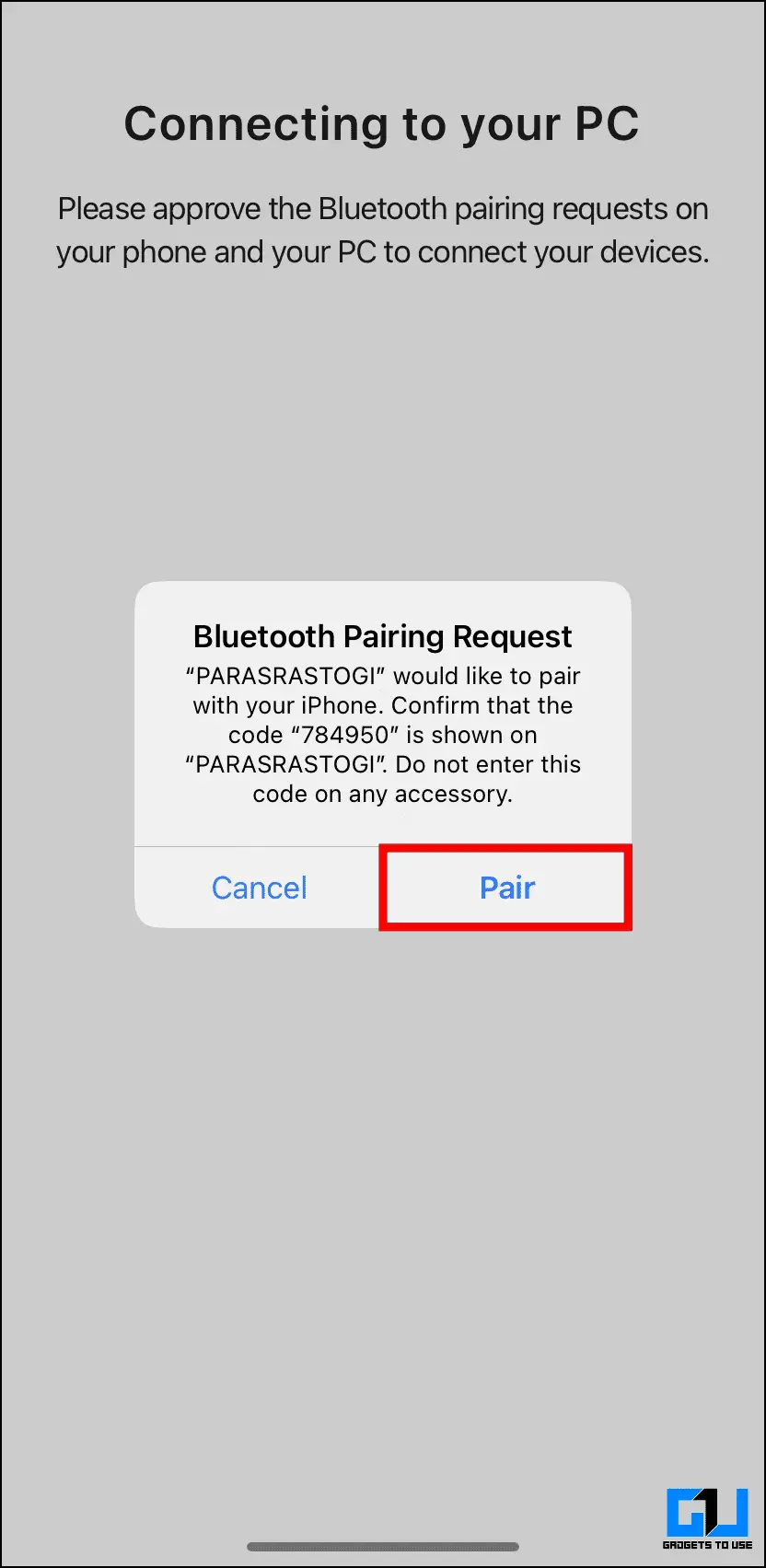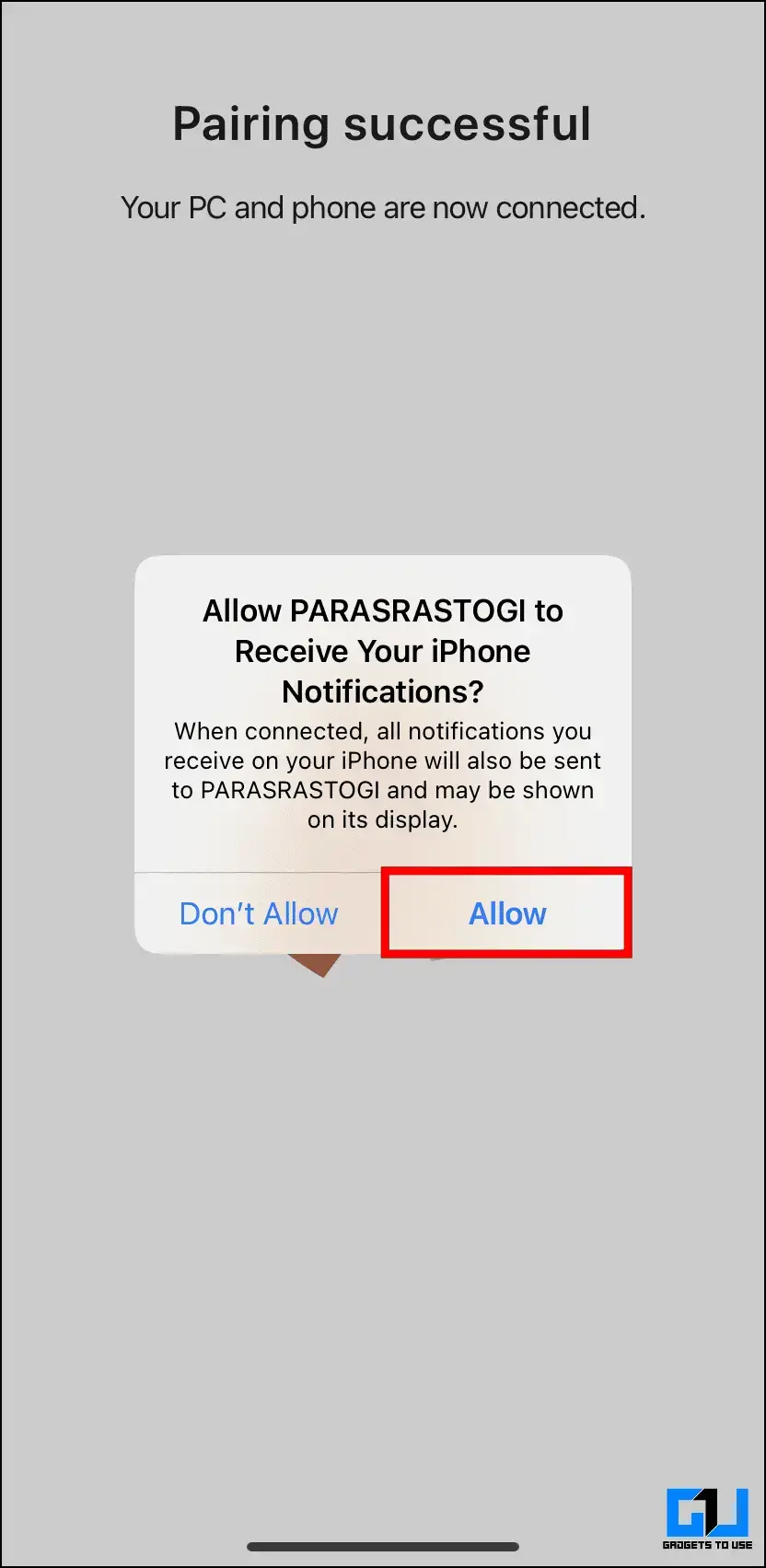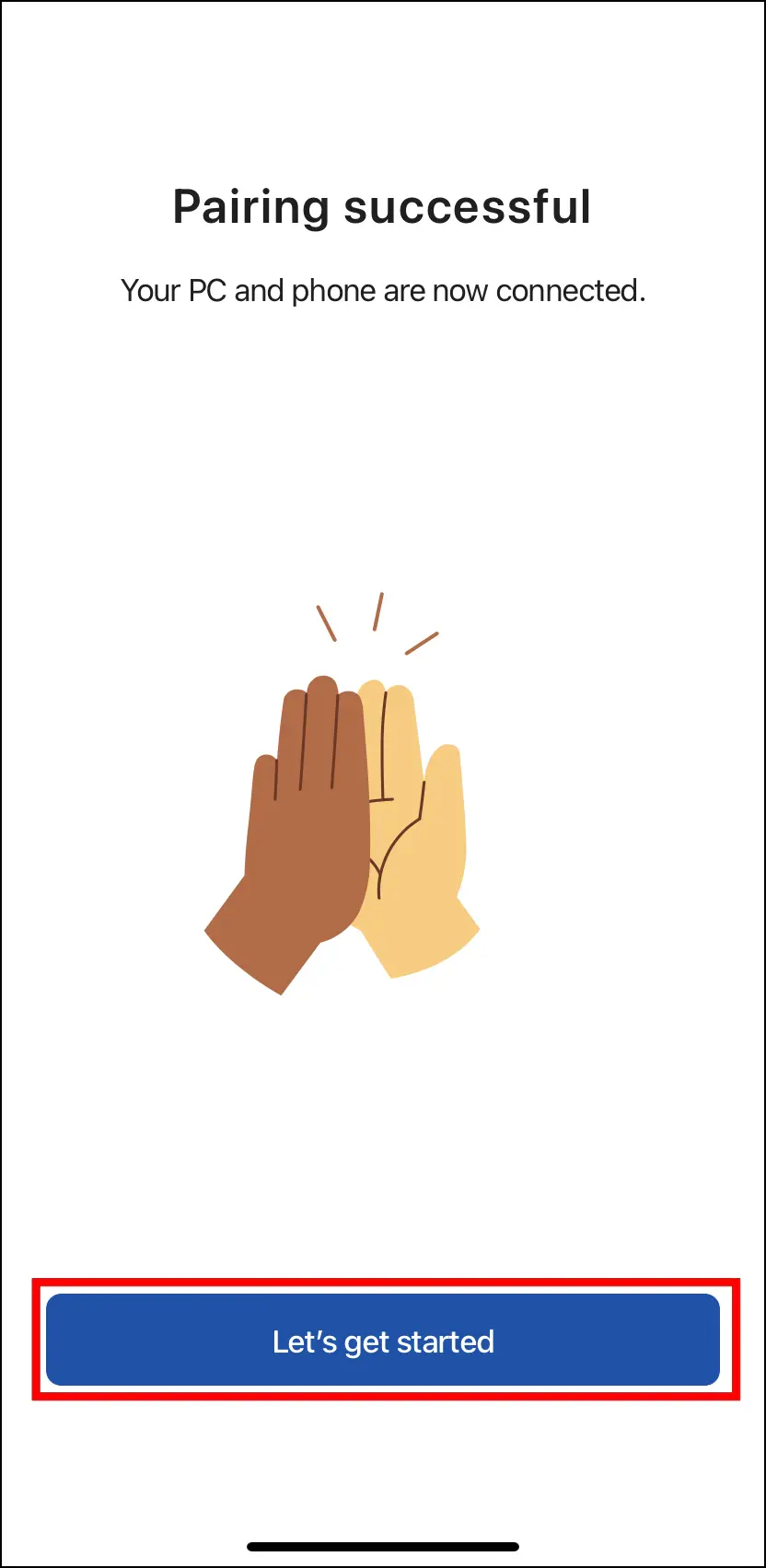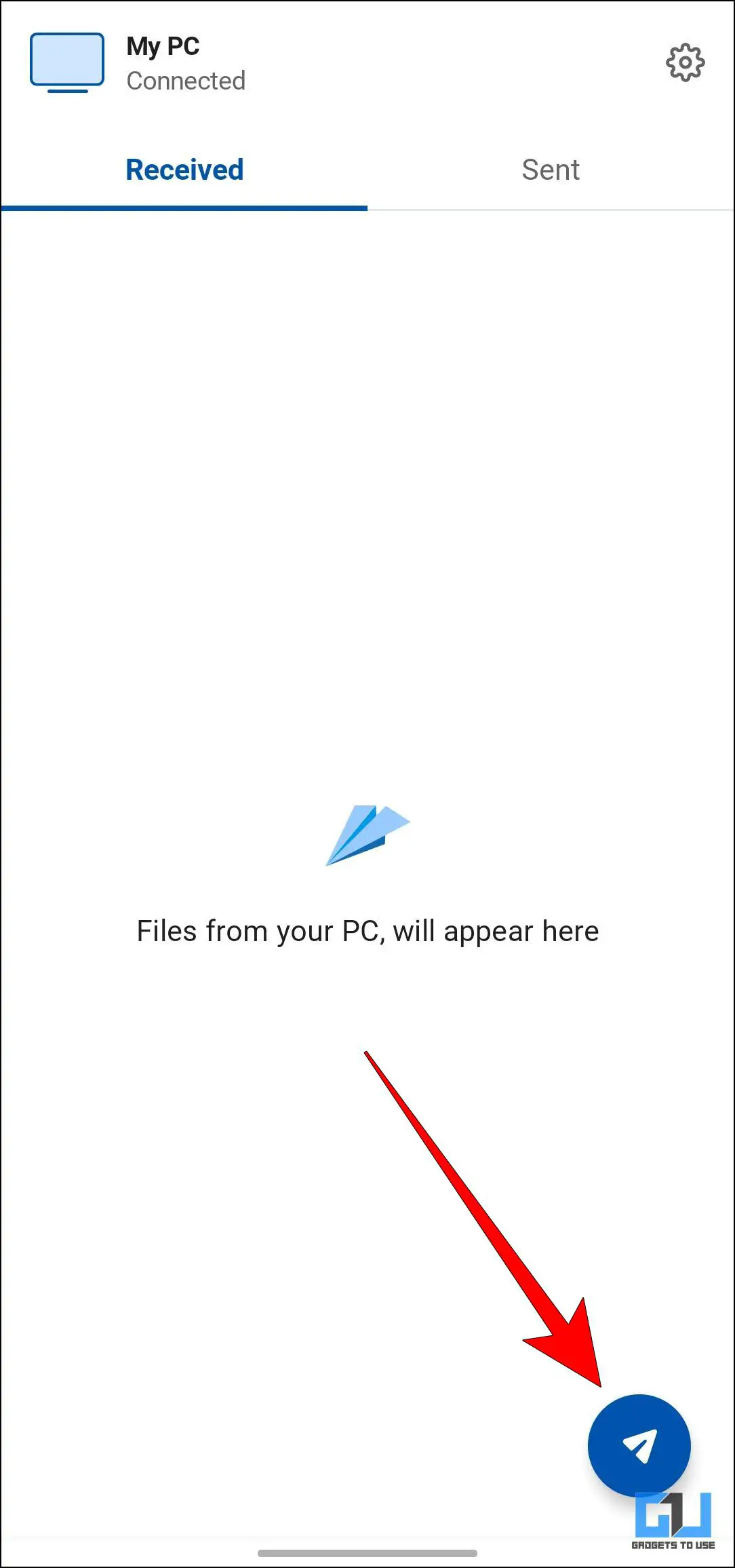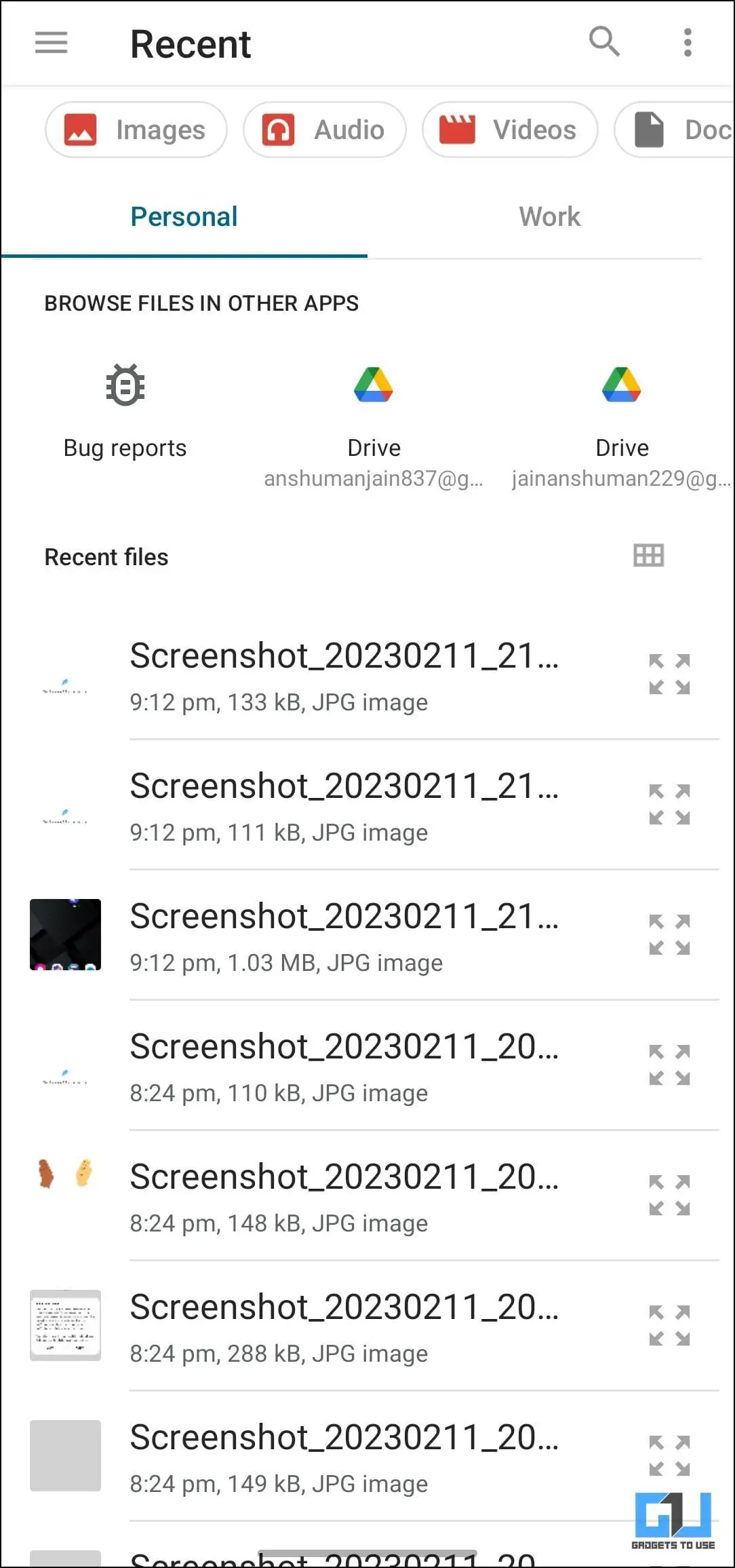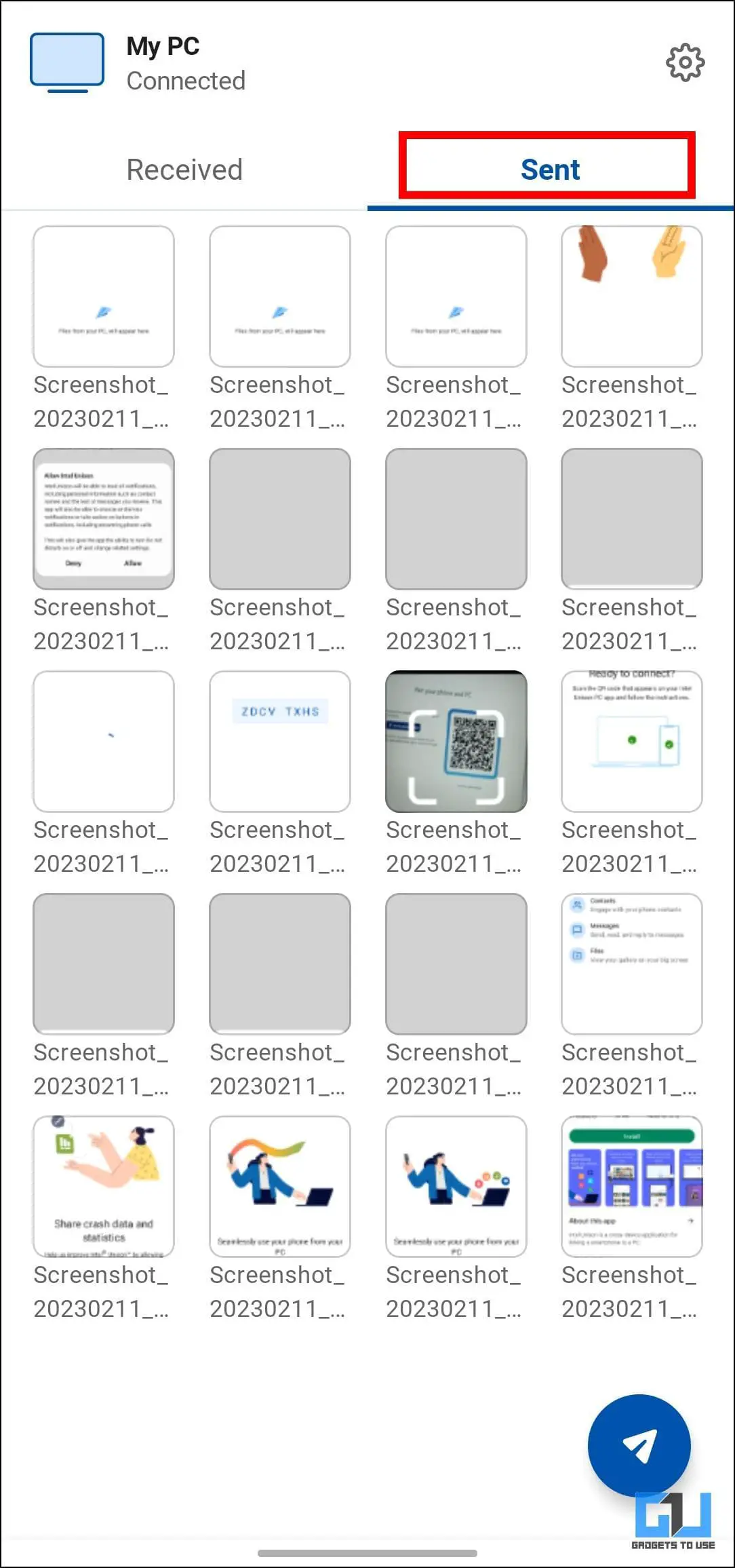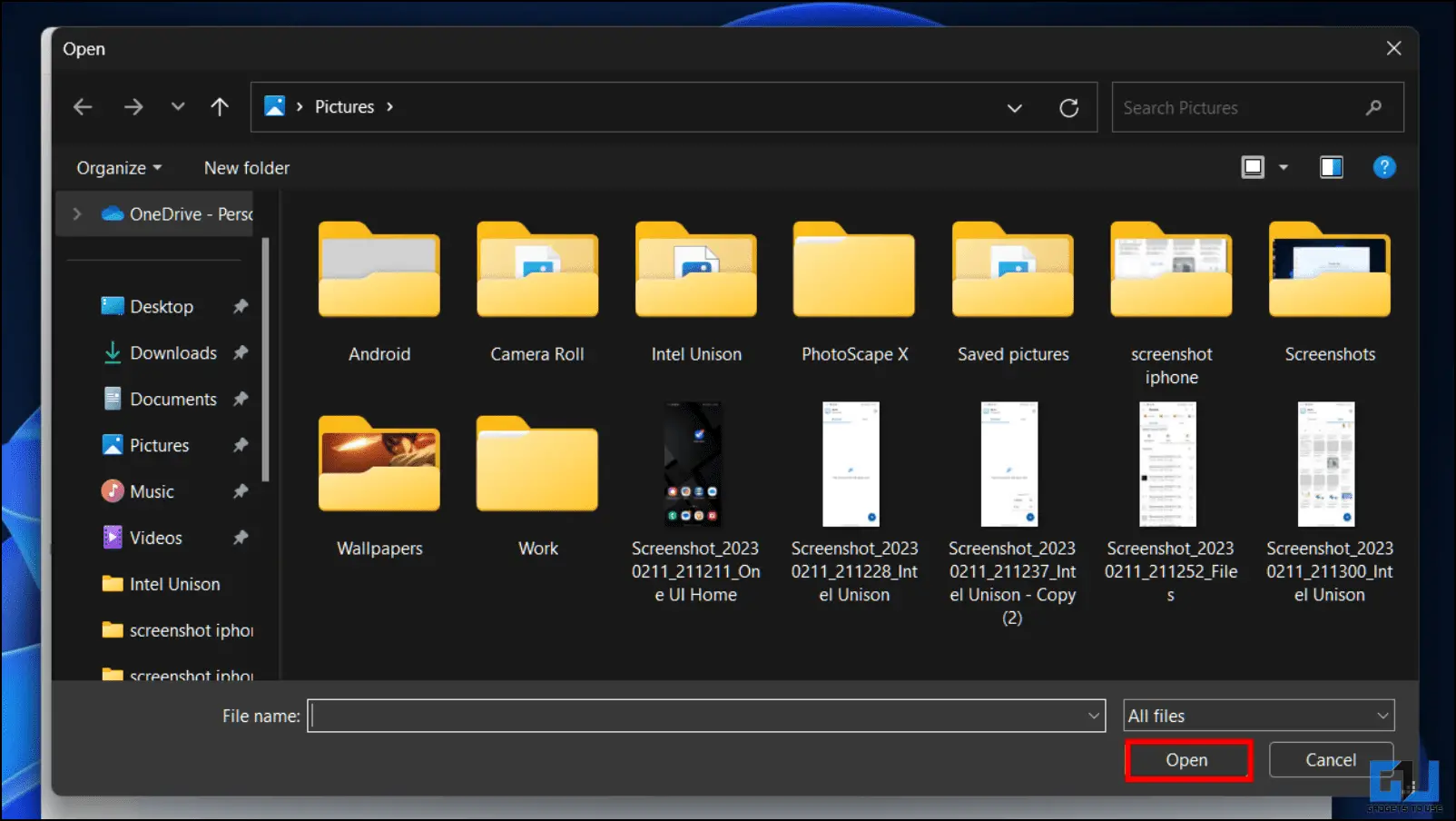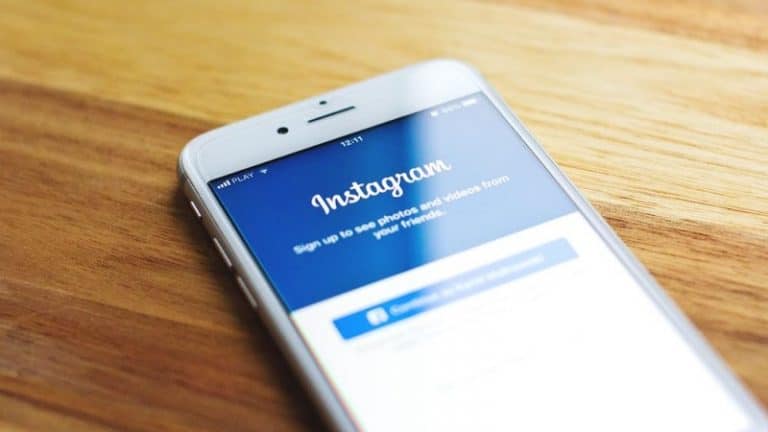Windows, iPhone és Android csatlakoztatása Intel Unisonnal
Egészen a közelmúltig nem volt egyszerű lehetőség az iPhone számára a Windows PC-vel való kommunikációra. Váltson felhasználókat Windowsról Macre, de ez most megváltozik. Mivel az Intel felelősséget vállalt ennek a szakadéknak az áthidalásáért az Intel Unison alkalmazásával. Tehát mi az Intel Unison, hogyan működik, és hogyan csatlakoztathatja Windows PC-jét iPhone-hoz és Androidhoz? Nos, beszéljen erről és még sok másról ebben a cikkben. Eközben megtudhatja, hogyan kapcsolhatja össze Mac és Android rendszerét az ADB-vel.
Mi az az Intel Unison?
Az Intel Unison egy olyan alkalmazás, amely lehetővé teszi a Windows PC csatlakoztatását iPhone vagy Android készülékhez. Az alkalmazás ugyanúgy működik, mint a "Link a Windowshoz" alkalmazás. De ellentétben a Link to Windows (Phone Link) alkalmazással, amely kizárólag Android-eszközökkel működik, az Intel Unison az Android és iOS eszközökkel való együttműködésre tervezték.
Az alkalmazás még gyerekcipőben jár de eddig úgy tűnik, hogy teljesen stabilan működik, és a legtöbb funkció a várt módon működik.
2022 szeptemberében jelentették be, miután az Intel felvásárolta a Screenovate-ot, amely egy hasonló, "Dell Mobile Connect" nevű alkalmazást fejlesztett ki, kizárólag a Dell PC-k számára. Most azonban az Intel minden Windows-felhasználó számára elérhetővé tette az alkalmazást.
Az Intel Unison jellemzői
Az Intel Unison minden fontos információt az okostelefonjáról az asztalra visz. Fájlokat vihet át okostelefonjáról, megtekintheti a galériát, szöveges üzeneteket és értesítéseket olvashat és válaszolhat rájuk, valamint telefonhívásokat kezdeményezhet és fogadhat Windows PC-jén. Tanuljunk meg többet az egyes jellemzőiről.
Fájl átvitel
A Unison segítségével fájlokat küldhet Android- vagy iOS-eszközére és fordítva. Csak annyit kell tennie, hogy kiválasztja az átvinni kívánt fájlt, és kész.
A fájlátviteli lehetőség a bal oldali panel első elemeként található. Ami az átviteli sebességet illeti, azok is meglehetősen tisztességesek. Perceken belül el tudtam küldeni egy 3,3 GB-os fájlt a számítógépemről a telefonomra.
Galéria
Egy másik hasznos funkció a Galéria opció. Ezzel megtekintheti az okostelefonjára mentett összes képet, videót és egyéb albumot. Ha akarja, közvetlenül a Windows rendszerén is lejátszhat videókat.
A legjobban az tetszett, hogy közvetlenül a számítógépemre tölthettem le a képeket. A fényképeket számítógépről is letöltheti iPhone vagy Android készülékére.
üzenetek
A listán a következő az Üzenetek. Ez egy fontos kisegítő lehetőség, mivel lehetővé teszi szöveges üzeneteinek olvasását és megválaszolását. Lehetősége van arra is, hogy új szöveges beszélgetést indítson az okostelefon megragadása nélkül.
hívás
Az Intel Unison segítségével a Windows asztali számítógépén is kezdeményezhet és fogadhat hívásokat. Ha megadta a szükséges engedélyeket, közvetlenül a Unison alkalmazásban tekintheti meg névjegylistáját.
A „Link a Windowshoz” alkalmazással ellentétben azonban nem tekintheti meg a korábbi hívásnaplókat. Ezen túlmenően, ha segélyhívó számot szeretne tárcsázni, a névjegyzék mellett egy számbillentyűzetet is láthat.
Avis
Végül láthatja, elolvashatja az értesítéseket, és reagálhat rájuk. Az összes Whatsapp és DM üzenet megjelenik ebben a részben. Közvetlenül válaszolhat rájuk, vagy megjelölheti olvasottként.
Minden alkalommal, amikor értesítést kap, a számítógép egy felugró ablakot jelenít meg, amely letiltható, ha túl bosszantó lesz.
Rendszerkövetelmények az Intel Unison futtatásához Windows és Android/iOS rendszeren
Annak ellenére, hogy az Intel webhelye továbbra is azt írja, hogy a Unison alkalmazás hamarosan elérhető lesz, már letölthető. Mivel azonban az alkalmazás a kezdeti szakaszban van, csak kompatibilis eszközökön működik. Az alábbiakban felsoroltuk az Intel Unison használatához szükséges követelmények listáját.
- Android: Android 9-es vagy újabb verzióján működik.
- iPhone: iOS 15 vagy újabb rendszeren fut.
- Az ablakok: Windows 11-en működik. (A Windows 10 jelenleg nem támogatott)
- A Windowsnak a legújabb, 22H2 stabil verziójúnak kell lennie. (A 21H2-vel rendelkező eszközök nem támogatottak)
- Intel 13. generációs processzorral ellátott asztali számítógépek és laptopok ajánlottak. Mindazonáltal jól működik a 8. generációs Intel vagy újabb verziójú eszközökön. AMD processzoros PC-ken is futhat.
Utóbbi nem lényeges, ezt az alkalmazást tudtam használni a laptopomon egy 10. generációs Intel processzorral. Az egyetlen követelmény a Windows 11 a 22H2 frissítéssel és a a verziószámnak 22621.0 vagy újabbnak kell lennie.
Az Intel Unison telepítése és konfigurálása
Most, hogy megbeszéltük az alkalmazás elrendezését, szolgáltatásait és rendszerkövetelményeit, ideje megvitatni, hogyan telepítheti az alkalmazást, és hogyan próbálhatja ki saját maga. Az alábbiakban megadtuk az Intel Unison alkalmazás letöltési hivatkozásait, és minden platformra ingyenesen letölthető.
Töltse le az Intel Unisont:| Android | iOS
Lépések Az Intel Unison konfigurálása Windows 11 rendszeren
Vegye figyelembe, hogy az alkalmazás működéséhez telepíteni kell a számítógépre és az okostelefonra is. Miután telepítette az alkalmazást a megadott hivatkozásokról, kövesse az alábbi lépéseket a beállításához az eszközén.
1. Töltse le az Intel Unison alkalmazást Windowshoz a Microsoft App Store áruházból. (Link fent)
2. A telepítés után indítsa el az alkalmazást, és kattintson a gombra Fogadja el és folytassa elfogadja a feltételeket és az adatvédelmi szabályzatot.
3. A következő oldalon kattintson a gombra Hogy lehetővé tegyék.
4. Következő, QR kód beolvasása okostelefonjával az Apple App Store vagy a Google Play Store áruházból letöltött Intel Unison alkalmazás segítségével.
Egy nyolcjegyű kód jelenik meg az okostelefonon és a számítógép képernyőjén.
5. Ellenőrizze, hogy a kódok egyeznek-e, majd kattintson Megerősítéséhez folytassa.
Ha a megjelenített kód nem egyezik, válassza ki újra a QR-kód beolvasása lehetőséget.
6. Engedélyek jóváhagyása kérte az okostelefonos alkalmazásban, hogy kezdje meg az Intel Unison használatát Windows PC-jén.
Az Intel Unison beállításának lépései Androidon
Most, hogy láttuk a telepítési folyamatot a Windows rendszeren, itt vannak az Android-eszköz letöltésének és a Windows rendszerhez való csatlakoztatásának lépései az Intel Unison használatával.
1. Töltse le az Intel Unison alkalmazást Androidra a Google Play Áruházból.
2. Nyissa meg az alkalmazást, és koppintson a elemre Fogadja el és folytassa folytassa.
3. választ Hogy lehetővé tegyék az összeomlási adatok és statisztikák megosztása a fejlesztőkkel.
4. Most nyomja meg Allons-y a beállítási folyamat megkezdéséhez.
5. Következő, Hogy lehetővé tegyék az alkalmazás működéséhez szükséges összes engedélyt.
6. A következő képernyőn érintse meg a Olvassa be a QR-kódot gombot.
7. Olvassa be a számítógép képernyőjén megjelenő QR-kódot.
Mindkét eszközön megjelenik egy 8 számjegyű kód. Ellenőrizze, hogy ugyanaz a kód és Megerősítéséhez a PC -n.
8. Ezután megjelenik egy felszólítás Közeli eszköz engedélyenyomja meg a Hogy lehetővé tegyék.
9. aktiválja Bluetooth és csatlakoztassa az alkalmazást a számítógépéhez.
tíz. Ismét nyomja meg Hogy lehetővé tegyék támogatás hozzáférés az értesítésekhez.
11. Végül nyomja meg a gombot Commencer a beállítási folyamat befejezéséhez.
Android-eszköze mostantól az Intel Unison alkalmazáson keresztül csatlakozik a Windows PC-hez, és az alkalmazás segítségével fájlokat küldhet és fogadhat.
Konfigurálja az Intel Unisont iOS rendszeren
Az Androidhoz hasonlóan az Intel Unison iOS rendszeren történő beállításának folyamata meglehetősen egyszerű, csak kövesse az alábbi lépést az iPhone vagy iPad készüléken történő beállításához.
1. Töltse le az Intel Unison alkalmazást az Apple App Store áruházból.
2. A telepítés után nyissa meg az alkalmazást, és érintse meg Fogadja el és folytassa folytassa.
3. Ismét nyomja meg Hogy lehetővé tegyék statisztikai adatok megosztása a fejlesztőkkel.
4. A következő képernyőn érintse meg a gombot Allons-y a beállítási folyamat elindításához.
5. Következő, Engedélyek engedélyezése névjegyekhez, fényképekhez, helyi hálózatokhoz és Bluetooth-hoz.
6. A következő képernyőn érintse meg a Olvassa be a QR-kód gombot.
7. Most szkennelje be QR-kód megjelenik a számítógép képernyőjén.
8. Match és ellenőrizze a megjelenített kódot telefonon és számítógépen.
9. sajtó pár és akkor Hogy lehetővé tegyék iPhone és Windows PC csatlakoztatásához.
tíz. Ha mindkét eszköz csatlakoztatva van, nyomja meg a gombot kezdet hogy befejezze a folyamatot.
Mostantól iOS- vagy iPadOS-eszköze az Intel Unison alkalmazáson keresztül csatlakozik a Windows PC-hez, és az alkalmazás segítségével fájlokat küldhet és fogadhat.
Fájlok átvitele és fogadása az Intel Unison segítségével
Most jön a fontos rész, vagyis megmutatjuk, hogyan vihetünk át fájlokat iPhone, Android és Windows készülékei között. Szóval nézzük.
Fájlok átvitele iPhone-ról vagy Androidról Windowsra
A fájlok Android vagy iOS rendszerről Windows rendszerre történő átvitelének lépései ugyanazok az Android telefonok és iPhone készülékek esetében.
1. Indítsa el a Intel Unison alkalmazást a telefonon, és győződjön meg arról, hogy csatlakozik a számítógépéhez.
2. sajtó küldés ikonra az alábbiak szerint.
3. Most válassz a közül fényképezőgép et Fájlok lehetőségeket.
4. Következő, Válassza ki a fájlt át akarod adni.
5. A számítógépére küldött elemeket a követ nyelv.
Ez az! Elkezdi megkapni a fájlt a Windows számítógépén.
Fájlok átvitele Windows PC-ről iPhone-ra vagy Androidra
Most pedig lássuk a fájlok átvitelének folyamatát a Windows rendszerből Android vagy iOS okostelefonjaira az Intel Unison alkalmazáson keresztül.
1. Ügyeljen arra, hogy a Intel Unison alkalmazás mindkét eszközön nyitva van.
2. Menj a átutalás bal oldalsáv fül.
3. Itt kattintson a Fájlok hozzáadása… gombot.
4. most Fájlok kiválasztása át szeretné vinni, és kattintson a gombra nyílt.
Ezzel elindul az átviteli folyamat, és a fájlok elküldésre kerülnek a telefonra.
FAQ
K: Mik a rendszerkövetelmények az Intel Unison futtatásához?
V: Az Intel Unison használatához számítógépének 8. generációs Intel processzornak vagy újabbnak kell lennie. A Windows 11 22H2 frissítésének telepítve kell lennie, és a build számának 22621.0 vagy újabbnak kell lennie.
K: Használhatom az Intel Unisont Windows 10 rendszeren?
V: Nem. A jelenlegi kiadástól kezdve az Intel Unison nem működik a Windows 10 rendszerrel. Az Intel Unison használatához Windows 11 rendszert kell futtatnia.
K: Az Intel Unison Android rendszerrel is működik?
V: Igen. Az Intel Unison alkalmazás Android és iOS rendszerre érhető el. Használhatja Android telefonjának Windows PC-hez való csatlakoztatására.
K: Letölthetem az Intel Unisont, hogy a Windows-t iPhone-omhoz csatlakoztassam?
V: Igen. Az Intel Unison betölthető a Windows asztalra.
K: Az Intel Unison működik iPhone-nal?
V: Igen. Az Intel Unison alkalmazás célja, hogy segítse iPhone-ját Windows PC-hez csatlakoztatni. Más iOS-eszközöket is csatlakoztathat az Intel Unison segítségével.
K: Elérhető az Intel Unison macOS rendszerhez?
V: Nem. Az Intel Unison jelenleg nem érhető el macOS-hez, és nem működik a platformmal.
K: Hogyan kell használni az iPhone-t Windows rendszerrel, mint az Apple ökoszisztémája?
V: Az Intel Unison alkalmazást Windowson és iPhone-on egyaránt használhatja Mac és iPhone-szerű ökoszisztéma létrehozásához. Kövesse a fenti részletes útmutatónkat, hogyan kell ezt megtenni.
Következtetés: Windows, iPhone és Android ökoszisztéma létrehozása
Eddig az alkalmazás viszonylag stabilnak és megbízhatónak bizonyult. Használata során nem tapasztaltam semmilyen problémát az alkalmazással. Megjelenése óta az alkalmazás az Apple ökoszisztéma megtöréséről szól. Bár ez jelenleg nem biztos, hogy így van, mégis üdvözlendő kezdeményezés. Ossza meg velünk, ha kérdése van a cikkel kapcsolatban, és maradjon velünk, ha további ilyen cikkeket és útmutatókat talál.
További tippeket találhat neuf.tv